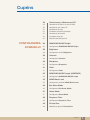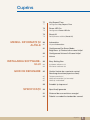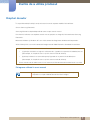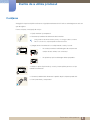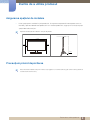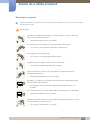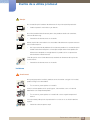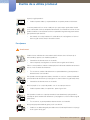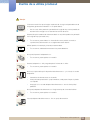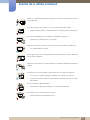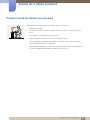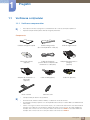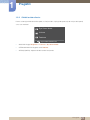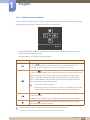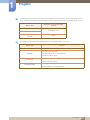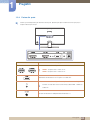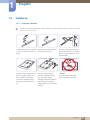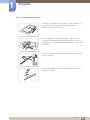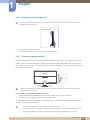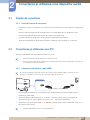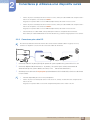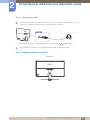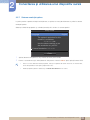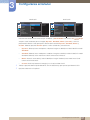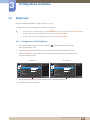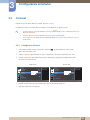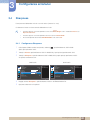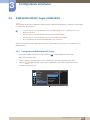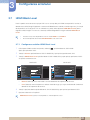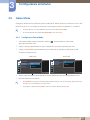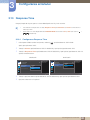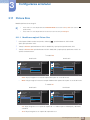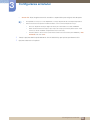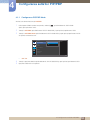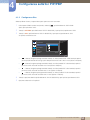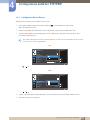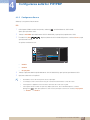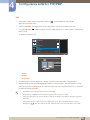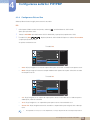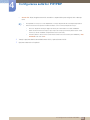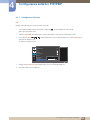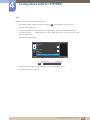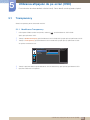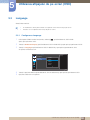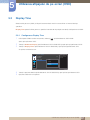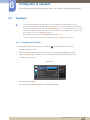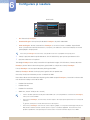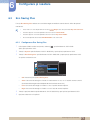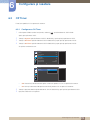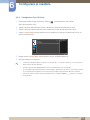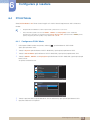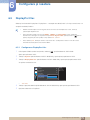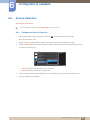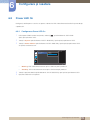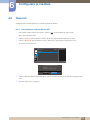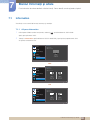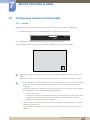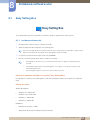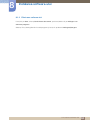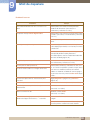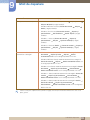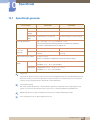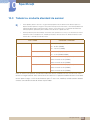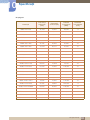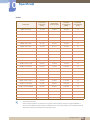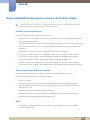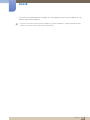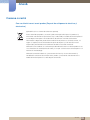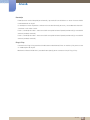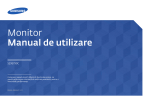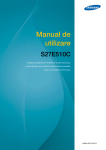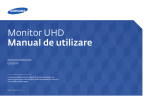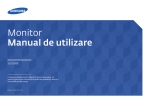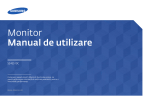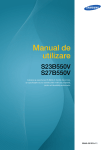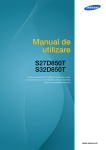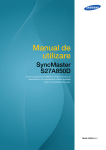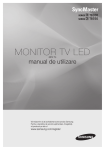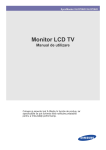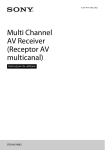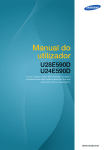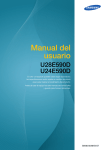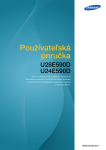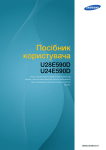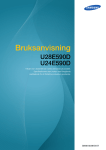Download Samsung U28E590D Manual de utilizare
Transcript
Manual de
utilizare
U28E590D
U24E590D
Culoarea şi aspectul pot fi diferite în funcţie de produs,
iar specificaţiile se pot schimba fără notificare prealabilă,
pentru a îmbunătăţi performanţa.
BN46-00481B-07
Cuprins
ÎNAINTE DE A UTILIZA
PRODUSUL
PREGĂTIRI
CONECTAREA ŞI
UTILIZAREA UNUI
DISPOZITIV SURSĂ
7
Drepturi de autor
7
Pictograme utilizate în acest manual
8
Curăţarea
9
Asigurarea spaţiului de instalare
9
Precauţiuni privind depozitarea
10
Măsuri de siguranţă
10
11
12
14
Simboluri
Electricitate şi siguranţă
Instalarea
Funcţionare
18
Poziţia corectă de utilizare a produsului
19
Verificarea conţinutului
19
Verificarea componentelor
20
Componente
20
21
22
24
Panou de control
Ghidul tastelor directe
Ghidul tastelor funcţionale
Partea din spate
25
Instalarea
25
26
27
28
28
Ataşarea stativului
Demontarea stativului
Instalarea unui kit de montare pe perete sau a
unui stativ de birou
Reglarea înclinării produsului
Sistemul de blocare antifurt
29
Înainte de conectare
29
Verificări înainte de conectare
Cuprins
2
Cuprins
CONFIGURAREA
ECRANULUI
29
Conectarea şi utilizarea unui PC
29
30
31
31
32
34
35
Conectarea utilizând un cablu HDMI
Conectarea prin cablu DP
Conectarea la căşti
Prinderea cablurilor conectate
Conectarea alimentării
Instalarea driverului
Setarea rezoluţiei optime
36
SAMSUNG MAGIC Bright
36
Configurarea SAMSUNG MAGIC Bright
38
Brightness
38
Configurarea setării Brightness
39
Contrast
39
Configurarea Contrast
40
Sharpness
40
Configurarea Sharpness
41
Color
41
Configurarea Color
43
SAMSUNG MAGIC Angle (U28E590D)
43
Configurarea SAMSUNG MAGIC Angle
45
HDMI Black Level
45
Configurarea setărilor HDMI Black Level
46
Eye Saver Mode
46
Configurarea Eye Saver Mode
47
Game Mode
47
Configurarea Game Mode
48
Response Time
48
Configurarea Response Time
49
Picture Size
49
Modificarea opţiunii Picture Size
Cuprins
3
Cuprins
51
Screen Adjustment
51
Configurarea H-Position & V-Position
CONFIGURAREA
SETĂRILOR PIP/PBP
52
PIP/PBP
53
54
55
56
57
59
63
Configurarea PIP/PBP Mode
Configurarea Size
Configurarea Position
Configurarea Sound Source
Configurarea Source
Configurarea Picture Size
Configurarea Contrast
UTILIZAREA AFIŞAJULUI
DE PE ECRAN (OSD)
65
Transparency
65
Modificarea Transparency
66
Language
66
Configurarea Language
67
Display Time
67
Configurarea Display Time
68
FreeSync
68
Configurarea FreeSync
71
Eco Saving Plus
71
Configurarea Eco Saving Plus
72
Off Timer
72
73
Configurarea Off Timer
Configurarea Turn Off After
74
PC/AV Mode
74
Configurarea PC/AV Mode
75
DisplayPort Ver.
75
Configurarea DisplayPort Ver.
76
Source Detection
76
Configurarea Source Detection
CONFIGURARE ŞI
RESETARE
Cuprins
4
Cuprins
77
Key Repeat Time
77
Configurarea Key Repeat Time
78
Power LED On
78
Configurarea Power LED On
79
Reset All
79
Reiniţializarea setărilor (Reset All)
80
Information
80
Afişarea Information
81
Configurarea Eye Saver Mode,
Brightness și Contrast din ecranul inițial
82
Configurarea Volume în Ecranul iniţial
82
Volume
INSTALAREA SOFTWAREULUI
83
Easy Setting Box
83
84
Instalarea software-ului
Eliminarea software-ului
GHID DE DEPANARE
85
Cerinţe înainte de a contacta centrul
Samsung de asistenţă pentru clienţi
85
85
85
Testarea produsului
Verificarea rezoluţiei şi a frecvenţei
Verificaţi următoarele.
88
Întrebări şi răspunsuri
90
Specificaţii generale
91
Sistemul de economisire a energiei
92
Tabelul cu modurile standard de semnal
MENIUL INFORMAŢII ŞI
ALTELE
SPECIFICAŢII
Cuprins
5
Cuprins
ANEXĂ
97
Responsabilitate pentru service contra
cost (Costuri clienţi)
97
97
97
Produsul nu prezintă defecţiuni
Deteriorarea produsului din vina clientului
Altele
99
Casarea corectă
99
Cum se elimină corect acest produs (Deşeuri de
echipamente electrice şi electronice)
100
Terminologie
INDEX
Cuprins
6
Înainte de a utiliza produsul
Drepturi de autor
În scopul îmbunătăţirii calităţii, conţinutul acestui manual se poate modifica fără notificare.
© 2015 Samsung Electronics
Samsung Electronics deţine drepturile de autor asupra acestui manual.
Este interzisă utilizarea sau copierea acestui manual, parţială sau integrală, fără autorizarea Samsung
Electronics.
Microsoft, Windows şi Windows NT sunt mărci comerciale înregistrate ale Microsoft Corporation.
VESA, DPM şi DDC sunt mărci comerciale înregistrate ale Video Electronics Standards Association.
Poate fi percepută o taxă de administrare în cazul în care.
(a) primiţi o vizită de la un inginer la solicitarea dvs. şi produsul nu prezintă nicio defecţiune sau.
(de exemplu, în situaţiile în care nu aţi citit acest manual de utilizare).
(b) duceţi unitatea la un centru de reparaţii şi produsul nu prezintă nicio defecţiune.
(de exemplu, în situaţiile în care nu aţi citit acest manual de utilizare).
Suma acestei taxe de administrare vă va fi comunicată înaintea efectuării oricărei lucrări sau vizite.
Pictograme utilizate în acest manual
Imaginile următoare sunt doar pentru referinţă. Situaţiile ce pot apărea
în viaţa de zi cu zi pot fi diferite de cele ilustrate în imagini.
Înainte de a utiliza produsul
7
Înainte de a utiliza produsul
Curăţarea
Aveţi grijă în timpul curăţării întrucât ecranul şi părţile exterioare ale LCD-urile cu tehnologie avansată sunt
uşor de zgâriat.
Pentru curăţare, urmaţi paşii de mai jos.
1. Opriţi monitorul şi computerul.
2. Deconectaţi cordonul de alimentare de la monitor.
Ţineţi cordonul de alimentare de ştecăr şi nu atingeţi cablul cu mâinile
ude. În caz contrar, se poate produce electrocutarea.
3. Ştergeţi ecranul monitorului cu o cârpă moale, curată şi uscată.
Nu curăţaţi monitorul utilizând agent de curăţare care
conţine alcool, solvenţi sau surfactanţi.
!
Nu pulverizaţi apă sau detergent direct pe produs.
4. Udaţi cu apă o cârpă moale şi uscată şi stoarceţi bine pentru a curăţa
exteriorul monitorului.
5. Conectaţi cordonul de alimentare la produs după curăţarea produsului.
6. Porniţi monitorul şi computerul.
!
Înainte de a utiliza produsul
8
Înainte de a utiliza produsul
Asigurarea spaţiului de instalare
Lăsaţi spaţiu pentru ventilare în jurul produsului. O creştere a temperaturii interne poate cauza un
incendiu şi provoca deteriorarea produsului. La instalarea produsului, asiguraţi-vă că lăsaţi cel puţin
spaţiul liber indicat mai jos.
Aspectul exterior poate fi diferit în funcţie de produs.
10 cm
10 cm
10 cm
10 cm
10 cm
Precauţiuni privind depozitarea
Dacă monitorul trebuie curăţat în interior, luaţi legătura cu Centrul Samsung de servicii clienţi. (Serviciul
se efectuează contra cost.)
Înainte de a utiliza produsul
9
Înainte de a utiliza produsul
Măsuri de siguranţă
Atenţie
PERICOL DE ELECTROCUTARE NU DESCHIDEŢI
Atenţie : PENTRU A REDUCE PERICOLUL DE ELECTROCUTARE, NU DEMONTAŢI
CAPACUL (SAU PARTEA DIN SPATE). ÎN INTERIOR NU EXISTĂ COMPONENTE CARE POT
FI REPARATE DE CĂTRE UTILIZATOR. REPARAŢIILE TREBUIE EFECTUATE NUMAI DE
CĂTRE PERSONAL CALIFICAT.
Acest simbol indică prezenţa la interior a tensiunii înalte. Atingerea sub orice
formă a oricăror componente interne ale acestui produs este periculoasă.
Acest simbol vă avertizează asupra faptului că acest produs este însoţit de
documentaţie importantă privind funcţionarea şi întreţinerea.
Simboluri
Nerespectarea instrucţiunilor poate duce la rănirea gravă sau mortală.
Avertisment
Atenţie
Nerespectarea instrucţiunilor poate duce la rănire sau pagube
materiale.
Activităţile marcate cu acest simbol sunt interzise.
Instrucţiunile marcate cu acest simbol trebuie urmate.
Înainte de a utiliza produsul
10
Înainte de a utiliza produsul
Electricitate şi siguranţă
Imaginile următoare sunt doar pentru referinţă. Situaţiile ce pot apărea în viaţa de zi cu zi pot fi diferite de
cele ilustrate în imagini.
Avertisment
Nu utilizaţi un cordon de alimentare sau un ştecăr defect, sau o priză de curent
electric montată necorespunzător.
Poate duce la electrocutare sau incendiu.
Nu conectaţi prea multe produse în aceeaşi priză de curent electric.
În caz contrar, priza se poate supraîncălzi şi poate lua foc.
Nu atingeţi ştecărul cu mâinile ude.
În caz contrar, se poate produce electrocutarea.
Introduceţi ştecărul complet, astfel încât să nu atârne liber.
O conectare instabilă poate provoca un incendiu.
!
Conectaţi ştecărul la o priză cu de curent electric cu împământare (numai
dispozitive izolate de tip 1)
!
Se poate produce electrocutarea sau rănirea.
Nu îndoiţi şi nu trageţi cu forţă cordonul de alimentare. Nu trageţi obiecte grele
utilizând cordonul de alimentare.
Un cordon de alimentare deteriorat poate provoca electrocutarea sau
incendiul.
Nu instalaţi produsul şi nu aşezaţi cordonul de alimentare lângă surse de căldură.
Poate duce la electrocutare sau incendiu.
Îndepărtaţi corpurile străine cum ar fi praful din jurul picioruşelor ştecărului şi priza
de curent electric cu o cârpă uscată.
!
În caz contrar, poate apărea un incendiu.
Înainte de a utiliza produsul
11
Înainte de a utiliza produsul
Atenţie
Nu scoateţi din priză cordonul de alimentare în timpul funcţionării produsului.
Produsul poate fi avariat de un şoc electric.
Nu utilizaţi cordonul de alimentare pentru alte produse decât cele autorizate,
furnizate de Samsung.
!
Poate duce la electrocutare sau incendiu.
Utilizaţi o priză de curent electric la care cordonul de alimentare se poate conecta
fără a fi obstrucţionat.
!
Dacă apar orice fel de probleme în funcţionarea produsului, scoateţi din priză
cordonul de alimentare pentru a întrerupe complet alimentarea produsului.
Alimentarea completă cu energie electrică a produsului nu se poate face
utilizând butonul de alimentare.
Ţineţi de ştecăr atunci când deconectaţi cordonul de alimentare de la priza de
curent electric.
!
Poate duce la electrocutare sau incendiu.
Instalarea
Avertisment
Nu aşezaţi pe produs lumânări, produse contra insectelor sau ţigări. Nu instalaţi
produsul lângă surse de căldură.
În caz contrar, poate apărea un incendiu.
Evitaţi instalarea produsului în spaţii înguste, slab ventilate, cum ar fi rafturile
bibliotecilor sau dulapurile de perete.
În caz contrar, poate apărea un incendiu din cauza creşterii temperaturii
interne.
Păstraţi ambalajul din plastic al produsului într-un loc ce nu se află la îndemâna
copiilor.
!
Pericol de sufocare pentru copii!
Înainte de a utiliza produsul
12
Înainte de a utiliza produsul
Nu instalaţi produsul pe o suprafaţă instabilă sau care vibrează (raft instabil,
suprafaţă cu denivelări etc.)
Produsul poate cădea şi se poate defecta sau poate provoca vătămarea.
Utilizarea produsului într-un spaţiu cu vibraţii excesive poate avaria produsul
şi poate provoca incendii.
Nu instalaţi produsul într-un vehicul sau un spaţiu expus prafului, umezelii (stropi
de apă, etc.), substanţelor uleioase sau fumului.
!
Poate duce la electrocutare sau incendiu.
Nu expuneţi produsul la lumina directă a soarelui, căldurii sau unui obiect
fierbinte, cum ar fi un calorifer.
În caz contrar, durata de viaţă a produsului poate fi redusă sau poate izbucni
un incendiu.
Nu instalaţi produsul la îndemâna copiilor mici.
Produsul poate cădea şi poate vătăma copiii.
Uleiul comestibil (cum ar fi uleiul de soia) poate deteriora sau deforma produsul.
Evitați poluarea cu ulei a produsului. Și nu instalați și nu utilizați produsul în
bucătărie sau în apropierea aragazului.
Atenţie
Aveţi grijă să nu scăpaţi produsul în timpul mutării acestuia.
În caz contrar, acesta se poate defecta sau poate vătăma pe cineva.
!
Nu aşezaţi produsul pe partea frontală.
Se poate deteriora ecranul.
La instalarea produsului într-o incintă sau pe un raft, verificaţi ca marginea
inferioară a părţii frontale a produsului să nu iasă în afară.
Produsul poate cădea şi se poate defecta sau poate provoca vătămarea.
Instalaţi produsul numai în incinte sau rafturi care au dimensiunea
corespunzătoare.
Înainte de a utiliza produsul
13
Înainte de a utiliza produsul
Aşezaţi cu grijă produsul.
Produsul poate cădea şi se poate defecta sau poate provoca vătămarea.
!
SAMSUNG
!
Instalarea produsului într-un loc neobișnuit (un spațiu expus particulelor fine de
praf, substanțelor chimice, temperaturilor extreme sau umezelii ori unui loc în care
produsul trebuie să funcționeze continuu o perioadă lungă de timp) poate afecta
grav performanțele acestuia.
Dacă doriţi să instalaţi monitorul în astfel de locuri, luaţi legătura cu Centrul
Samsung de servicii clienţi înainte de instalare.
Funcţionare
Avertisment
Produsul este străbătut de curent electric de înaltă tensiune. Nu încercaţi să
dezasamblaţi, reparaţi sau modificaţi produsul.
Poate duce la electrocutare sau incendiu.
Pentru reparaţii, luaţi legătura cu Centrul Samsung de servicii clienţi.
Pentru a muta produsul, trebuie să decuplați mai întâi toate cablurile conectate la
acesta, inclusiv cablul de alimentare.
!
În caz contrar, cordonul de alimentare se poate deteriora şi poate provoca
electrocutarea sau incendiul.
Dacă produsul emite zgomote ciudate, miros de ars sau fum, scoateţi imediat din
priză cordonul de alimentare şi luaţi legătura cu Centrul Samsung de relaţii clienţi.
!
Poate duce la electrocutare sau incendiu.
Nu lăsaţi copiii să se susţină de produs sau să se caţere pe acesta.
Produsul poate cădea, iar copilul dvs. poate fi grav rănit.
Dacă produsul cade sau suprafaţa exterioară este deteriorată, opriţi produsul,
scoateţi din priză cordonul de alimentare şi luaţi legătura cu Centrul Samsung de
relaţii clienţi.
În caz contrar, se poate produce electrocutarea sau incendiul.
Nu aşezaţi pe produs obiecte grele, jucării sau dulciuri.
Produsul sau obiectele grele pot cădea atunci când copiii încearcă să ajungă
la ele şi pot fi răniţi grav.
Înainte de a utiliza produsul
14
Înainte de a utiliza produsul
În cazul unei furtuni şi atunci când fulgeră, opriţi alimentarea şi deconectaţi cablul
de alimentare.
!
Poate duce la electrocutare sau incendiu.
Nu scăpaţi obiecte pe produs şi nu loviţi produsul.
Poate duce la electrocutare sau incendiu.
!
Nu mutaţi produsul trăgând de cordonul de alimentare sau de oricare alt cablu.
În caz contrar, cordonul de alimentare se poate deteriora şi poate provoca
defectarea produsului, electrocutarea sau incendiul.
Dacă se descoperă o scurgere de gaze, nu atingeţi produsul sau ştecărul. De
asemenea, aerisiţi imediat încăperea.
!
GAS
Scânteile pot provoca o explozie sau un incendiu.
Nu ridicaţi şi nu mutaţi produsul trăgând de cordonul de alimentare sau de oricare
alt cablu.
În caz contrar, cordonul de alimentare se poate deteriora şi poate provoca
defectarea produsului, electrocutarea sau incendiul.
Nu utilizaţi asupra şi nu păstraţi alături de produs substanţe inflamabile sau sprayuri inflamabile.
!
Poate apărea electrocutarea sau incendiul.
Verificaţi ca fantele de aerisire să nu fie obturate de feţe de mese sau draperii.
În caz contrar, poate apărea un incendiu din cauza creşterii temperaturii
interne.
100
Nu introduceţi obiecte metalice (tije, monede, cleme de păr, etc.) sau obiecte
inflamabile (hârtie, chibrituri etc.) în orificiile de ventilaţie sau în porturile
produsului.
Dacă în produs pătrund apă sau corpuri străine, opriţi produsul, scoateţi
cordonul de alimentare şi luaţi legătura cu Centrul Samsung de relaţii clienţi.
Se pot produce defectarea, electrocutarea sau incendiul.
Nu aşezaţi deasupra produsului obiecte care conţin lichide (vaze, oale, sticle, etc.)
sau obiecte metalice.
Dacă în produs pătrund apă sau corpuri străine, opriţi produsul, scoateţi
cordonul de alimentare şi luaţi legătura cu Centrul Samsung de relaţii clienţi.
Se pot produce defectarea, electrocutarea sau incendiul.
Înainte de a utiliza produsul
15
Înainte de a utiliza produsul
Atenţie
Lăsarea ecranului fixat pe o imagine staţionară de-a lungul unei perioade mari de
timp poate genera efectul de burn-in sau pixeli defecţi.
!
Dacă nu veţi utiliza produsul o perioadă mai lungă de timp, activaţi modul de
economisire a energiei sau un economizor animat de ecran.
-_!
Scoateţi din priză cordonul de alimentare dacă nu veţi utiliza produsul o perioadă
mai lungă de timp (concediu, etc.).
În caz contrar, poate izbucni un incendiu din cauza prafului acumulat, a
supraîncălzirii, electrocutării sau scurgerilor de curent electric.
Utilizaţi produsul la rezoluţia şi frecvenţa recomandate.
În caz contrar, vederea dumneavoastră se poate deteriora.
!
Nu aşezaţi împreună adaptoarele c.c.
În caz contrar, poate apărea un incendiu.
Scoateţi adaptorul c.c. din punga de plastic înainte de a-l utiliza.
În caz contrar, poate apărea un incendiu.
Nu lăsaţi să pătrundă apă în dispozitivul de alimentare c.c. şi nu lăsaţi să se ude
dispozitivul.
Poate duce la electrocutare sau incendiu.
Evitaţi utilizarea produsului în spaţii exterioare, unde poate fi expus la ploaie
sau zăpadă.
Aveţi grijă să nu se ude adaptorul de alimentare c.c. atunci când spălaţi
podeaua.
Nu aşezaţi adaptorul de alimentare c.c. lângă orice tip de sistem de încălzire.
În caz contrar, poate apărea un incendiu.
Păstraţi adaptorul de alimentare c.c. într-un spaţiu bine ventilat.
!
Înainte de a utiliza produsul
16
Înainte de a utiliza produsul
Vederea vi se poate deteriora dacă priviţi la ecran de la o distanţă prea mică un
timp îndelungat.
!
Nu ţineţi monitorul întors pe dos şi nu-l transportaţi ţinând de suport.
Produsul poate cădea şi se poate defecta sau poate provoca vătămarea.
Nu utilizaţi umidificatoare sau calorifere în apropierea produsului.
Poate duce la electrocutare sau incendiu.
Odihniţi-vă ochii mai mult de 5 minute la fiecare oră de utilizare a produsului.
Va scădea oboseala ochilor.
!
Nu atingeţi ecranul atunci când produsul este pornit de multă vreme, deoarece
acesta poate fi fierbinte.
Depozitaţi accesoriile mici utilizate împreună cu produsul departe de îndemâna
copiilor.
!
Fiţi atent(ă) atunci când reglaţi unghiul produsului sau înălţimea suportului.
!
În caz contrar, copiii îşi pot bloca degetele sau mâinile şi se pot răni.
Înclinarea excesivă a produsului poate duce la căderea acestuia şi rănirea
persoanelor.
Nu aşezaţi obiecte grele pe produs.
Poate duce la defectarea produsului sau rănirea persoanelor.
Dacă folosiţi căşti, nu daţi volumul la maxim.
Sunetele puternice pot deteriora auzul.
Înainte de a utiliza produsul
17
Înainte de a utiliza produsul
Poziţia corectă de utilizare a produsului
Utilizaţi produsul în postura corespunzătoare, după cum urmează:
Îndreptaţi-vă spatele.
Lăsaţi o distanţă de 45 până la 50 de cm între ochi şi ecran şi priviţi uşor în jos la
ecran.
Ochii trebuie să se afle direct în faţa ecranului.
Reglaţi unghiul astfel încât lumina să nu se reflecte în ecran.
Ţineţi antebraţele perpendiculare pe braţe şi la acelaşi nivel cu spatele mâinilor.
Ţineţi coatele aproximativ în unghi drept.
Reglaţi înălţimea produsului astfel încât să puteţi ţineţi genunchii la 90 de grade sau
mai mult, călcâiele lipite de podea şi braţele sub nivelul inimii.
Înainte de a utiliza produsul
18
1
1.1
Pregătiri
Verificarea conţinutului
1.1.1 Verificarea componentelor
Dacă lipsesc articole, luaţi legătura cu distribuitorul de la care aţi achiziţionat produsul.
Aspectul componentelor poate diferi de imaginile prezentate.
Componente
Ghid de configurare rapidă
Certificat de garanţie
(Nu este disponibil în unele ţări)
Ghid de reglementare
Manual de utilizare
(opţiune)
Cablu de alimentare
(Furnizat doar cu adaptorul de
alimentare c.c. detașabil.)
Adaptor de alimentare c.c.
(integrat)
(opţiune)
Adaptor de alimentare c.c.
(detașabil)
(opţiune)
Cablu HDMI (opţiune)
Cablu DP (opţiune)
Baza stativului
Conector stativ
Componentele pot diferi în locaţii diferite.
Se recomandă utilizarea cablului HDMI și a cablului DP livrate de furnizor.
Este posibil ca rezoluția optimă să nu fie disponibilă dacă utilizați un cablu HDMI sau HDMI-DVI fără
viteză mare.
Pentru a vă asigura că ecranul este corect afișat și că sunetul este redat normal, este recomandată
utilizarea unui cablu DP care acceptă o rezoluție de 3840 x 2160 la 60 Hz. Un cablu HDMI care
acceptă 3840 x 2160 la 30 Hz va funcționa dacă este conectat la HDMI 1. Un cablu HDMI care
acceptă 3840 x 2160 la 60 Hz va funcționa dacă este conectat la HDMI 2.
1 Pregătiri
19
1
1.2
Pregătiri
Componente
1.2.1 Panou de control
Culorile şi formele pieselor pot diferi de cele afişate. Specificaţiile pot fi modificate fără înştiinţare, în
scopul îmbunătăţirii calităţii.
Buton JOG
SUS
STÂNGA
DREAPTA
Return
JOS
Pictograme
Descriere
Buton multidirecţional care ajută la navigare.
Buton JOG
Butonul JOG este situat în partea din spate stânga pe produs.
Butonul poate fi utilizat pentru a trece în sus, în jos, în stânga, în
dreapta sau ca Enter.
Ghidul tastelor funcţionale
Apăsaţi butonul JOG când este pornit ecranul. Va apărea Ghidul tastelor
funcţionale. Pentru a accesa meniul de pe ecran când este afişat ghidul,
apăsaţi din nou butonul de direcţie corespunzător.
Ghidul tastelor funcţionale poate varia, în funcţie de modelul
produsului şi de funcţie. Consultaţi produsul.
1 Pregătiri
20
1
Pregătiri
1.2.2 Ghidul tastelor directe
Pentru asistență privind comenzile rapide, va fi afișat OSD-ul (afișajul de pe ecran) de mai jos dacă porniți
sursa sau monitorul.
Eye Saver Mode
Volume
Features
Eye Saver Mode Off
SUS/JOS: Reglați Brightness / Contrast / Eye Saver Mode
STÂNGA/DREAPTA: Reglarea setării Volume.
APĂSAŢI(ENTER): Afişează Ghidul tastelor funcţionale.
1 Pregătiri
21
1
Pregătiri
1.2.3 Ghidul tastelor funcţionale
Pentru a intra în meniul principal sau pentru a utiliza alte elemente, apăsaţi butonul JOG pentru afişarea
Ghidului tastelor funcţionale. Puteţi ieşi apăsând din nou butonul JOG.
Return
SUS/JOS/STÂNGA/DREAPTA: Treceţi la elementul dorit. Descrierea pentru fiecare element va
apărea când se schimbă focalizarea.
APĂSAŢI(ENTER): Va fi deschis elementul selectat.
Pictograme
Descriere
Selectaţi [
] pentru schimbarea semnalului de intrare prin apăsarea butonului
JOG pe ecranul Ghidului tastelor funcţionale. Dacă semnalul de intrare s-a
schimbat, în partea stângă de sus a ecranului va apărea un mesaj.
Selectează [
] prin deplasarea cu ajutorul butonului JOG pe ecranul ghidului
tastelor funcţionale. Apare OSD-ul (afişajul de pe ecran) caracteristicii monitorului.
Blocarea meniului OSD: Păstraţi setările curente sau blocaţi comenzile OSD
pentru a împiedica modificările accidentale ale setărilor. Activare/Dezactivare:
Pentru a bloca/debloca comanda OSD, apăsaţi butonul STÂNGA timp de 10
secunde când este afişat meniul principal.
Când controlul OSD este blocat,
Se pot regla valorile pentru Brightness și Contrast. PIP/PBP este disponibil.
Funcția Eye Saver Mode este disponibilă. Se pot vizualiza Information.
Selectează [ ] prin deplasarea cu ajutorul butonului JOG pe ecranul ghidului
tastelor funcţionale.
Trebuie să apăsați butonul când configurați setările pentru funcția PIP/PBP.
Selectează [ ] pentru oprirea monitorului prin deplasarea butonului JOG pe
ecranul ghidului tastelor funcţionale.
Datorită variaţiei modelelor, opţiunile ghidului tastelor funcţionale pot fi diferite.
Rulaţi funcţia corespunzătoare pe baza pictogramei şi descrierii efective.
1 Pregătiri
22
1
Pregătiri
Când monitorul nu afişează nimic (adică este în modul Consum economic sau în modul Fără semnal),
pot fi utilizate 2 taste directe pentru controlul sursei şi al alimentării, conform instrucţiunilor de mai jos.
Buton JOG
Mod Consum economic/Fără
semnal
SUS
Schimbare sursă
Jos
APĂSAŢI(ENTER) timp de 2
secunde
Oprire
Când monitorul afișează meniul principal, butonul JOG poate fi folosit ca mai jos.
Buton JOG
SUS/JOS
Acţiune
- Schimbaţi opţiunea
- Ieşiţi din meniul principal.
STÂNGA
- Închideţi sublista fără a salva valoarea.
- Valoarea scade în glisor.
DREAPTA
APĂSAŢI(ENTER)
- Treceţi la următoarea adâncime.
- Valoarea creşte în glisor.
- Treceţi la următoarea adâncime.
- Salvaţi valoarea și închideţi sublista.
1 Pregătiri
23
1
Pregătiri
1.2.4 Partea din spate
Culorile şi formele pieselor pot diferi de cele afişate. Specificaţiile pot fi modificate fără înştiinţare, în
scopul îmbunătăţirii calităţii.
Port
Despre porturi
Se face conectarea la un dispozitiv sursă utilizând un cablu HDMI.
HDMI 1 acceptă 3840 x 2160 30 Hz
HDMI 2 acceptă 3840 x 2160 60 Hz
Realizează conectarea la un PC printr-un cablu DP.
Se face conectarea la un dispozitiv cu ieşire audio cum ar fi căştile.
Sunetul se aude doar atunci când utilizați cablul HDMI - HDMI sau
cablul DP.
Se face conectarea la adaptorul de alimentare c.c.
1 Pregătiri
24
1
1.3
Pregătiri
Instalarea
1.3.1 Ataşarea stativului
Înainte de asamblarea produsului, aşezaţi produsul jos, pe o suprafaţă plană şi stabilă, astfel încât
ecranul să fie cu faţa în jos.
Introduceţi conectorul stativului Verificaţi conectarea corectă a
în stativ, în direcţia indicată în
conectorului stativului.
figură.
Răsuciţi şurubul de conectare
din partea inferioară a stativului
până la capăt, astfel încât să fie
fixat complet.
Aşezaţi o cârpă moale pe masă
pentru a proteja produsul şi
plasaţi produsul pe cârpă,
astfel încât partea din faţă a
produsului să fie orientată în
jos.
- Atenţie
Ţineţi cu mâinile corpul
principal al produsului, aşa
cum se arată în figură.
Nu ţineţi produsul doar de
stativ, în poziţie răsturnată.
Împingeţi stativul asamblat în
corpul principal în direcţia
săgeţii, după cum este indicat
în figură.
1 Pregătiri
25
1
Pregătiri
1.3.2 Demontarea stativului
Aşezaţi o cârpă moale pe masă pentru a proteja produsul şi
plasaţi produsul pe cârpă, astfel încât partea din faţă a
produsului să fie orientată în jos.
Pentru a demonta stativul de pe monitor, asigurați-vă că
apăsați partea inferioară a monitorului cu o mână, în timp ce
trageți de stativ și-l înclinați cu cealaltă mână, așa cum se vede
în imagine.
Răsuciţi şurubul de conectare din partea inferioară a stativului
pentru a-l detaşa.
Scoateţi conectorul stativului din stativ trăgându-l în direcţia
săgeţii, ca în figură.
1 Pregătiri
26
1
Pregătiri
1.3.3 Instalarea unui kit de montare pe perete sau a unui stativ de birou
Opriţi produsul şi scoateţi cablul de alimentare din priză.
1
2
3
4
Ataşaţi kitul de montare pe perete sau stativul de birou aici
Suport (comercializat separat)
Aliniaţi orificiile şi strângeţi bine şuruburile de pe suportul de pe produs cu părţile corespunzătoare de pe
kitul de montare pe perete sau stativul de birou pe care doriţi să îl ataşaţi.
Note
Utilizarea unui şurub cu o lungime mai mare decât cea standard poate să deterioreze
componentele interne ale produsului.
Lungimea şuruburilor necesare pentru un suport de perete care nu se conformează standardelor
VESA poate să varieze în funcţie de specificaţii.
Nu folosiţi şuruburi care nu respectă standardele VESA. Nu ataşaţi kitul de montare pe perete sau
stativul de birou aplicând forţă excesivă. Există pericolul ca produsul să fie deteriorat sau să cadă şi
să provoace vătămări corporale. Samsung nu va fi răspunzătoare pentru nicio deteriorare sau
vătămare corporală cazată de utilizarea unor şuruburi necorespunzătoare sau de ataşarea kitului
de montare pe perete sau a stativului de birou prin aplicarea unei forţe excesive.
Samsung nu va fi răspunzătoare pentru deteriorările produsului sau vătămările corporale cauzate
de utilizarea unui alt kit de montare pe perete decât cel specificat sau de orice încercare de a
instala kitul de montare pe perete pe cont propriu.
Pentru a monta produsul pe perete, cumpăraţi un kit de montare pe perete care poate fi instalat la
cel puţin 10 cm de perete.
Asiguraţi-vă că utilizaţi un kit de montare pe perete care respectă standardele.
Pentru a instala monitorul utilizând suportul de perete, deconectaţi baza stativului de la monitor.
1 Pregătiri
27
1
Pregătiri
1.3.4 Reglarea înclinării produsului
Culorile şi formele pieselor pot diferi de cele afişate. Specificaţiile pot fi modificate fără înştiinţare, în
scopul îmbunătăţirii calităţii.
-2° (±2.0°) – 20° (±2.0°)
Puteţi regla înclinarea monitorului.
Ţineţi produsul din partea de jos şi reglaţi cu grijă înclinarea.
1.3.5 Sistemul de blocare antifurt
Un sistem de blocare antifurt vă permite să utilizaţi produsul în siguranţă chiar şi când vă aflaţi în spaţii
publice. Forma şi metoda de blocare a dispozitivului de blocare depind de producător. Pentru detalii,
consultaţi ghidul utilizatorului, furnizat împreună cu dispozitivul de blocare antifurt. Dispozitivul de blocare
este comercializat separat.
Culorile şi formele pieselor pot diferi de cele afişate. Specificaţiile pot fi modificate fără înştiinţare, în
scopul îmbunătăţirii calităţii.
Pentru a bloca un dispozitiv de blocare antifurt:
1 Fixaţi cablul dispozitivului de blocare antifurt pe un obiect greu, cum ar fi un birou.
2
3
4
Treceţi un capăt al cablului prin bucla de la celălalt capăt.
Introduceţi dispozitivul de blocare în slotul de blocare antifurt din partea posterioară a produsului.
Blocaţi dispozitivul de blocare.
Un dispozitiv de blocare antifurt poate fi achiziţionat separat.
Pentru detalii, consultaţi ghidul utilizatorului, furnizat împreună cu dispozitivul de blocare antifurt.
Dispozitive de blocare antifurt pot fi achiziţionate din magazine de electronice sau online.
1 Pregătiri
28
2
2.1
Conectarea şi utilizarea unui dispozitiv sursă
Înainte de conectare
2.1.1 Verificări înainte de conectare
Înainte de a conecta un dispozitiv sursă, citiţi manualul utilizatorului, furnizat împreună cu dispozitivul
sursă.
Numărul şi locaţiile porturilor de pe dispozitivele sursă poate diferi de la un dispozitiv la altul.
Nu conectaţi cablul de alimentare înainte de a realiza toate conexiunile.
Cuplarea cablului de alimentare în timpul conectării poate deteriora produsul.
2.2
Verificaţi tipurile de porturi din partea posterioară a produsului pe care doriţi să-l conectaţi.
Conectarea şi utilizarea unui PC
Selectaţi o metodă de conectare adecvată pentru PC-ul dvs.
Conectarea pieselor poate diferi de la un produs la altul.
Dacă nu utilizați cablul furnizat împreună cu componentele monitorului, este posibil ca monitorul să
nu accepte cea mai bună rezoluție.
2.2.1 Conectarea utilizând un cablu HDMI
Nu conectaţi cablul de alimentare înainte de a conecta toate celelalte cabluri. Asiguraţi-vă că aţi
conectat un dispozitiv sursă înainte de a conecta cablul de alimentare.
HDMI IN 1 / HDMI IN 2
1
Conectați portul [HDMI IN 1] sau [HDMI IN 2] din spatele produsului la portul HDMI de pe PC
utilizând un cablu HDMI.
2
Conectaţi adaptorul de alimentare c.c. la produs şi la o priză. Apoi, activaţi comutatorul de
alimentare de pe PC. (Pentru detalii, consultaţi "2.2.5
3
Conectarea alimentării".)
Schimbaţi sursa de intrare în HDMI 1 sau HDMI 2 apăsând butonul JOG în SUS/JOS, când sursa
de intrare nu este setată.
Porturile disponibile pot varia în funcţie de produs.
2 Conectarea şi utilizarea unui dispozitiv sursă
29
2
Conectarea şi utilizarea unui dispozitiv sursă
Pentru afișarea la o rezoluție de 3840 x 2160 la 30 Hz, utilizați un cablu HDMI care acceptă 3840 x
2160 la 30 Hz pentru a vă conecta la HDMI 1.
Asigurați-vă că placa video a sursei HDMI acceptă rezoluția de 3840 x 2160 la 30 Hz.
Pentru afișarea la o rezoluție de 3840 x 2160 la 60 Hz, utilizați un cablu HDMI care acceptă 3840 x
2160 la 60 Hz pentru a vă conecta la HDMI 2.
Asigurați-vă că placa video a sursei HDMI acceptă rezoluția de 3840 x 2160 la 60 Hz.
Când conectaţi un cablu HDMI, utilizaţi cablul primit odată cu componentele monitorului.
Dacă utilizaţi alt cablu HDMI decât cel furnizat de Samsung, calitatea imaginii poate fi mai scăzută.
2.2.2 Conectarea prin cablu DP
Nu conectaţi cablul de alimentare înainte de a conecta toate celelalte cabluri. Asiguraţi-vă că aţi
conectat un dispozitiv sursă înainte de a conecta cablul de alimentare.
DP IN
1
2
Conectaţi cablul DP la portul [DP IN] din partea din spate a produsului şi portul DP al PC-ului.
Conectaţi adaptorul de alimentare c.c. la produs şi la o priză. Apoi, activaţi comutatorul de
alimentare de pe PC. (Pentru detalii, consultaţi "2.2.5
3
Conectarea alimentării".)
Schimbaţi sursa de intrare în DisplayPort apăsând butonul JOG în SUS/JOS, când sursa de intrare
nu este setată.
Porturile disponibile pot varia în funcţie de produs.
Pentru afișarea la o rezoluție de 3840 x 2160 la 60 Hz, utilizați un cablu DP care acceptă 3840 x
2160 la 60 Hz.
Asigurați-vă că placa video a sursei DP acceptă rezoluția de 3840 x 2160 la 60 Hz.
2 Conectarea şi utilizarea unui dispozitiv sursă
30
2
Conectarea şi utilizarea unui dispozitiv sursă
2.2.3 Conectarea la căşti
Nu conectaţi cablul de alimentare înainte de a conecta toate celelalte cabluri. Asiguraţi-vă că aţi
conectat un dispozitiv sursă înainte de a conecta cablul de alimentare.
1
Conectaţi un dispozitiv cu ieşire audio cum ar fi căştile la portul [
] de pe produs.
Sunetul poate fi auzit doar atunci când porturile plăcii video acceptă ieșire audio.
2.2.4 Prinderea cablurilor conectate
U28E590D
2 Conectarea şi utilizarea unui dispozitiv sursă
31
2
Conectarea şi utilizarea unui dispozitiv sursă
2.2.5 Conectarea alimentării
Alimentarea cu energie utilizând adaptorul de alimentare c.c. integrat
Conectaţi adaptorul de alimentare la mufa [DC 14V] din partea din spate a produsului. Introduceţi
cablul de alimentare în priză.
DC 14V
Tensiunea de intrare este comutată automat.
Alimentarea cu energie utilizând adaptorul de alimentare c.c. detașabil
Conectaţi cablul de alimentare la adaptorul c.c. Apoi conectaţi adaptorul de alimentare DC la portul
[DC 14V] din partea din spate a produsului. Apoi, conectaţi cablul de alimentare la priză.
DC 14V
Tensiunea de intrare este comutată automat.
2 Conectarea şi utilizarea unui dispozitiv sursă
32
2
Conectarea şi utilizarea unui dispozitiv sursă
Modificarea setărilor de sunet în Windows
Panou de control
→ Audio → Difuzoare → Setări difuzoare
1
2
3
4
2 Conectarea şi utilizarea unui dispozitiv sursă
33
2
Conectarea şi utilizarea unui dispozitiv sursă
2.2.6 Instalarea driverului
Puteţi seta valorile optime pentru rezoluţie şi frecvenţă pentru acest produs prin instalarea
driverelor corespunzătoare acestui produs.
Un driver de instalare este inclus pe CD-ul furnizat cu produsul.
Dacă fişierul furnizat nu poate fi accesat, vizitaţi pagina principală Samsung (http://
www.samsung.com/) şi descărcaţi fişierul.
1
2
3
4
Introduceţi CD-ul cu manualul de utilizare, furnizat cu produsul, în unitatea CD-ROM.
5
Accesaţi Proprietăţi monitor şi verificaţi dacă rezoluţia şi rata de reîmprospătare sunt adecvate.
Daţi clic pe "Windows Driver".
Urmaţi instrucţiunile de pe ecran pentru a efectua instalarea.
Selectaţi modelul produsului dvs. din lista de modele.
Pentru detalii suplimentare, consultaţi manualul sistemului de operare Windows.
2 Conectarea şi utilizarea unui dispozitiv sursă
34
2
Conectarea şi utilizarea unui dispozitiv sursă
2.2.7 Setarea rezoluţiei optime
La prima pornire a produsului după achiziţionare, va apărea un mesaj de informare cu privire la setarea
rezoluţiei optime.
Selectaţi o limbă de pe produs şi schimbaţi rezoluţia PC-ului dvs. la setarea optimă.
6HWXS*XLGH
/DQJXDJH
(QJOLVK
7KHRSWLPDOUHVROXWLRQIRUWKLV
PRQLWRULVDVIROORZV
[+]
8VHWKHDERYHVHWWLQJVWRVHW
WKHUHVROXWLRQRQ\RXU3&
&XUUHQW5HVROXWLRQ[
&ORVH
1
2
Apăsaţi butonul JOG pentru a afişa meniul de setări pentru limbă.
Pentru a ascunde mesajul, utilizaţi butonul JOG pentru a trece la Close. Apoi, apăsaţi butonul JOG.
Dacă nu a fost selectată rezoluţia optimă, mesajul va apărea de maxim trei ori la un moment dat,
chiar dacă produsul este oprit şi repornit din nou.
Rezoluţia optimă poate fi selectată şi în Panou de control din PC-ul dvs.
2 Conectarea şi utilizarea unui dispozitiv sursă
35
3
Configurarea ecranului
Configuraţi setările ecranului, cum ar fi luminozitatea.
Este furnizată o descriere detaliată a fiecărei funcții. Pentru detalii, consultați produsul primit.
3.1
SAMSUNG MAGIC Bright
Acest meniu asigură o calitate optimă a imaginii, adecvată mediului în care va fi utilizat produsul.
Această opţiune nu este disponibilă când este activat Eco Saving Plus.
SAMSUNG
Acest meniu nu este disponibil atunci când este activat MAGIC
Angle.
Această opţiune nu este disponibilă când este activat Game Mode.
Această opţiune nu este disponibilă când este activat Eye Saver Mode.
Nu este disponibil dacă modul PIP/PBP Mode este setat la On.
Puteţi personaliza luminozitatea în funcţie de preferinţele dvs.
3.1.1 Configurarea SAMSUNG MAGIC Bright
1
Când apare Ghidul tastelor funcţionale, selectaţi [
], apăsând butonul JOG în SUS.
Apoi, apăsaţi butonul JOG.
2
3
Treceţi la Picture apăsând butonul JOG în SUS/JOS şi apoi apăsaţi apoi butonul JOG.
SAMSUNG
Treceţi la MAGIC
Bright apăsând butonul JOG în SUS/JOS şi apoi apăsaţi apoi butonul JOG.
Va apărea următorul ecran.
U28E590D
U24E590D
Picture
SAMSUNG
MAGIC Bright
Custom
Brightness
Contrast
Sharpness
Set to an optimum
picture quality suitable
for the working
environment.
Picture
SAMSUNG
MAGIC Bright
Custom
Standard
Brightness
Standard
Cinema
Contrast
Cinema
Dynamic Contrast
Sharpness
Dynamic Contrast
Color
SAMSUNG
MAGIC Angle
Set to an optimum
picture quality suitable
for the working
environment.
Color
Off
HDMI Black Level
HDMI Black Level
Eye Saver Mode
Off
Return
Return
Custom: Particularizaţi contrastul şi luminozitatea, după cum este necesar.
Standard: Obţineţi o calitate a imaginii potrivite pentru editarea de documente sau pentru
utilizarea Internetului.
Cinema: Obţineţi o luminozitate şi o claritate a televizorului potrivită pentru a vă bucura de
conţinut video şi DVD.
Dynamic Contrast: Obţineţi o luminozitate echilibrată prin reglarea automată a contrastului.
3 Configurarea ecranului
36
3
Configurarea ecranului
U28E590D
U24E590D
Picture
SAMSUNG
MAGIC Bright
Dynamic
Brightness
Contrast
Sharpness
Set to an optimum
picture quality suitable
for the working
environment.
Picture
SAMSUNG
MAGIC Bright
Dynamic
Standard
Brightness
Standard
Movie
Contrast
Movie
Custom
Sharpness
Custom
Color
SAMSUNG
MAGIC Angle
HDMI Black Level
Set to an optimum
picture quality suitable
for the working
environment.
Color
Off
HDMI Black Level
Low
Low
Eye Saver Mode
Off
AUTO
AUTO
Return
Return
SAMSUNG
Când intrarea externă este conectată prin HDMI/DP şi PC/AV Mode este setat la AV, MAGIC
Bright
are patru setări automate pentru imagine (Dynamic, Standard, Movie şi Custom), care sunt
presetate din fabrică. Puteţi opta pentru oricare dintre setările Dynamic, Standard, Movie şi
Custom. Selectaţi opţiunea Custom pentru a utiliza setările dvs. personalizate.
Dynamic: Selectaţi acest mod pentru a obţine o imagine cu definiţia mai bună decât în modul
Standard.
Standard: Selectaţi acest mod pentru a obţine o imagine cu definiţia mai bună decât în modul
Standard. Selectaţi acest mod atunci când camera este luminoasă.
Movie: Această setare oferă şi o bună definiţie a imaginii. Selectaţi acest mod atunci când
camera este întunecoasă.
4
5
Custom: Astfel veţi economisi energie şi nu vă veţi mai obosi ochii.
Treceţi la opţiunea dorită apăsând butonul JOG în SUS/JOS şi apoi apăsaţi apoi butonul JOG.
Opţiunea selectată va fi aplicată.
3 Configurarea ecranului
37
3
3.2
Configurarea ecranului
Brightness
Reglaţi luminozitatea generală a imaginii. (Interval: 0~100)
O valoare mai mare va face imaginea să apară mai luminoasă.
SAMSUNG
Acest meniu nu este disponibil atunci când MAGIC
Bright este setat pe modul Dynamic Contrast.
Această opţiune nu este disponibilă când este activat Eco Saving Plus.
Această opţiune nu este disponibilă când este activat Eye Saver Mode.
3.2.1 Configurarea setării Brightness
1
Când apare Ghidul tastelor funcţionale, selectaţi [
], apăsând butonul JOG în SUS.
Apoi, apăsaţi butonul JOG.
2
3
Treceţi la Picture apăsând butonul JOG în SUS/JOS şi apoi apăsaţi apoi butonul JOG.
Treceţi la Brightness apăsând butonul JOG în SUS/JOS şi apoi apăsaţi apoi butonul JOG.
Va apărea următorul ecran.
U28E590D
U24E590D
Picture
SAMSUNG
MAGIC Bright
Brightness
Custom
Adjust the brightness
level. Values closer to
100 mean a brighter
screen.
100
SAMSUNG
MAGIC Bright
Custom
Brightness
75
Contrast
75
Sharpness
60
Sharpness
60
SAMSUNG
MAGIC Angle
Adjust the brightness
level. Values closer to
100 mean a brighter
screen.
100
Contrast
Color
Color
Off
HDMI Black Level
HDMI Black Level
Eye Saver Mode
AUTO
4
5
Picture
Off
AUTO
Return
Return
Reglaţi setarea Brightness apăsând butonul JOG în STÂNGA/DREAPTA.
Opţiunea selectată va fi aplicată.
3 Configurarea ecranului
38
3
3.3
Configurarea ecranului
Contrast
Reglaţi contrastul dintre obiecte şi fundal. (Interval: 0~100)
O valoare mai mare va creşte contrastul pentru a face obiectul să apară mai clar.
SAMSUNG
Această opţiune nu este disponibilă atunci când MAGIC
Bright este în modurile Cinema sau
Dynamic Contrast.
Această opţiune nu este disponibilă când este activat Game Mode.
Acest meniu nu este disponibil când PIP/PBP Mode este setat la On și Size este setat la
(modul PBP).
3.3.1 Configurarea Contrast
1
Când apare Ghidul tastelor funcţionale, selectaţi [
], apăsând butonul JOG în SUS.
Apoi, apăsaţi butonul JOG.
2
3
Treceţi la Picture apăsând butonul JOG în SUS/JOS şi apoi apăsaţi apoi butonul JOG.
Treceţi la Contrast apăsând butonul JOG în SUS/JOS şi apoi apăsaţi apoi butonul JOG.
Va apărea următorul ecran.
U28E590D
U24E590D
Picture
SAMSUNG
MAGIC Bright
Brightness
Custom
Adjust the contrast
level. Values closer to
100 mean a bigger
light/dark contrast.
100
SAMSUNG
MAGIC Bright
Custom
Brightness
75
Contrast
75
Sharpness
60
Sharpness
60
SAMSUNG
MAGIC Angle
Adjust the contrast
level. Values closer to
100 mean a bigger
light/dark contrast.
100
Contrast
Color
Color
Off
HDMI Black Level
HDMI Black Level
Eye Saver Mode
AUTO
4
5
Picture
Off
AUTO
Return
Return
Reglaţi setarea Contrast apăsând butonul JOG în STÂNGA/DREAPTA.
Opţiunea selectată va fi aplicată.
3 Configurarea ecranului
39
3
3.4
Configurarea ecranului
Sharpness
Faceţi conturul obiectelor mai clar sau mai neclar. (Interval: 0~100)
O valoare mai mare va face conturul obiectelor mai clar.
SAMSUNG
Această opţiune nu este disponibilă atunci când MAGIC
Bright este în modurile Cinema sau
Dynamic Contrast.
Această opţiune nu este disponibilă când este activat Game Mode.
Nu este disponibil dacă modul PIP/PBP Mode este setat la On.
3.4.1 Configurarea Sharpness
1
Când apare Ghidul tastelor funcţionale, selectaţi [
], apăsând butonul JOG în SUS.
Apoi, apăsaţi butonul JOG.
2
3
Treceţi la Picture apăsând butonul JOG în SUS/JOS şi apoi apăsaţi apoi butonul JOG.
Treceţi la Sharpness apăsând butonul JOG în SUS/JOS şi apoi apăsaţi apoi butonul JOG.
Va apărea următorul ecran.
U28E590D
U24E590D
Picture
SAMSUNG
MAGIC Bright
Brightness
Custom
Adjust the sharpness
of the picture.
Values closer to 100
mean a sharper image.
100
SAMSUNG
MAGIC Bright
Custom
Brightness
75
Contrast
75
Sharpness
60
Sharpness
60
SAMSUNG
MAGIC Angle
Adjust the sharpness
of the picture.
Values closer to 100
mean a sharper image.
100
Contrast
Color
Color
Off
HDMI Black Level
HDMI Black Level
Eye Saver Mode
AUTO
4
5
Picture
Off
AUTO
Return
Return
Reglaţi setarea Sharpness apăsând butonul JOG în STÂNGA/DREAPTA.
Opţiunea selectată va fi aplicată.
3 Configurarea ecranului
40
3
3.5
Configurarea ecranului
Color
Este furnizată o descriere detaliată a fiecărei funcții. Pentru detalii, consultați produsul primit.
SAMSUNG
Modificaţi nuanţa ecranului. Acest meniu nu este disponibil atunci când MAGIC
Bright este setat pe
modul Cinema sau Dynamic Contrast.
Această opţiune nu este disponibilă când este activat Game Mode.
Această opţiune nu este disponibilă când este activat Eye Saver Mode.
SAMSUNG
Meniurile Color Tone și Gamma nu sunt disponibile când MAGIC
Angle este activat.
Nu este disponibil dacă modul PIP/PBP Mode este setat la On.
3.5.1 Configurarea Color
1
Când apare Ghidul tastelor funcţionale, selectaţi [
], apăsând butonul JOG în SUS.
Apoi, apăsaţi butonul JOG.
2
3
Treceţi la Picture apăsând butonul JOG în SUS/JOS şi apoi apăsaţi apoi butonul JOG.
Treceţi la Color apăsând butonul JOG în SUS/JOS şi apoi apăsaţi apoi butonul JOG.
Va apărea următorul ecran.
U28E590D
U24E590D
Picture
SAMSUNG
MAGIC Bright
Brightness
Picture
Configure color
settings.
Configure color
settings.
SAMSUNG
MAGIC Bright
Custom
100
Custom
Brightness
100
Contrast
75
Contrast
75
Sharpness
60
Sharpness
60
Color
SAMSUNG
MAGIC Angle
Color
Off
HDMI Black Level
HDMI Black Level
Eye Saver Mode
AUTO
AUTO
Return
Color
Red
50
Green
50
Blue
Return
Adjust the red
saturation level.
Values closer to 100
mean greater
intensity for the color.
50
Color Tone
Normal
Gamma
Mode1
AUTO
Off
Return
Red : Reglați nivelul de saturație a roșului. Valorile mai apropiate de 100 înseamnă o intensitate
mai mare a culorilor.
Green : Reglați nivelul de saturație a verdelui. Valorile mai apropiate de 100 înseamnă o
intensitate mai mare a culorilor.
Blue : Reglați nivelul de saturație a albastrului. Valorile mai apropiate de 100 înseamnă o
intensitate mai mare a culorilor.
3 Configurarea ecranului
41
3
Configurarea ecranului
Color Tone : Selectați un ton de culoare care se potrivește cel mai bine nevoilor dvs. de
vizualizare.
Cool 2: Modificaţi temperatura culorii pentru a fi mai rece decât Cool 1.
Cool 1: Modificaţi temperatura culorii pentru a fi mai rece decât în modul Normal.
Normal: Afişează tonurile standard de culori.
Warm 1: Modificaţi temperatura culorii pentru a fi mai caldă decât în modul Normal.
Warm 2: Modificaţi temperatura culorii pentru a fi mai caldă decât Warm 1.
Custom: Particularizaţi tonurile de culori.
Când intrarea externă este conectată prin HDMI/DP şi PC/AV Mode este setat la AV, Color
Tone are patru setări pentru temperatura de culoare (Cool, Normal, Warm şi Custom).
4
5
Gamma: Reglați nivelul mediu de luminozitate.
Mode1
Mode2
Mode3
Treceți la opțiunea dorită controlând butonul JOG, apoi apăsând butonul JOG.
Opţiunea selectată va fi aplicată.
3 Configurarea ecranului
42
3
3.6
Configurarea ecranului
SAMSUNG MAGIC Angle (U28E590D)
SAMSUNG
MAGIC Angle
vă permite configurarea setărilor pentru a obţine calitatea optimă a imaginii în conformitate
cu unghiul dvs. de vizualizare.
SAMSUNG
Această opţiune nu este disponibilă atunci când MAGIC
Bright este în modurile Cinema sau
Dynamic Contrast.
Această opţiune nu este disponibilă când este activat Game Mode.
Această opţiune nu este disponibilă când este activat Eye Saver Mode.
Nu este disponibil dacă modul PIP/PBP Mode este setat la On.
Această caracteristică oferă unghiul de vizualizare, luminozitatea şi nuanţa care să se potrivească cu
preferinţele dvs.
3.6.1 Configurarea SAMSUNG MAGIC Angle
1
Când apare Ghidul tastelor funcţionale, selectaţi [
], apăsând butonul JOG în SUS.
Apoi, apăsaţi butonul JOG.
2
3
Treceţi la Picture apăsând butonul JOG în SUS/JOS şi apoi apăsaţi apoi butonul JOG.
SAMSUNG
Treceţi la MAGIC
Angle apăsând butonul JOG în SUS/JOS şi apoi apăsaţi apoi butonul JOG.
Va apărea următorul ecran.
Picture
SAMSUNG
MAGIC Bright
Custom
Brightness
Contrast
Sharpness
Color
SAMSUNG
MAGIC Angle
HDMI Black Level
Select an angle that
best suits your viewing
position.
100
Off
Lean Back Mode 1
75
60
Lean Back Mode 2
Standing Mode
Off
Side Mode
AUTO
Return
3 Configurarea ecranului
43
3
Configurarea ecranului
Picture
SAMSUNG
MAGIC Bright
Select an angle that
best suits your viewing
position.
Custom
Brightness
100
Group View
Contrast
75
Custom
Sharpness
60
Color
SAMSUNG
Off
MAGIC Angle
HDMI Black Level
AUTO
Return
4
1
1
5
5
2
3
Off ① : Selectaţi această opţiune pentru a vizualiza direct din faţa produsului.
Lean Back Mode 1 ② : Selectaţi această opţiune pentru a vizualiza dintr-o poziţie aflată puţin
mai jos decât produsul.
Lean Back Mode 2 ③ : Selectaţi această opţiune pentru a vizualiza dintr-o poziţie aflată puţin
mai jos decât la Lean Back Mode 1.
Standing Mode ④ : Selectaţi această opţiune pentru a vizualiza dintr-o poziţie aflată mai sus
decât produsul.
4
5
Side Mode ⑤ : Selectaţi această opţiune pentru a vizualiza din oricare parte a produsului.
Group View: Selectaţi această opţiune pentru ca mai mulţi privitori să vizualizeze din locurile ① ,
④ şi ⑤ .
Custom: Lean Back Mode 1 va fi aplicat implicit dacă se selectează Custom.
Treceţi la opţiunea dorită apăsând butonul JOG în SUS/JOS şi apoi apăsaţi apoi butonul JOG.
Opţiunea selectată va fi aplicată.
3 Configurarea ecranului
44
3
3.7
Configurarea ecranului
HDMI Black Level
Dacă la produs este conectat un player DVD sau un set-top box prin HDMI, este posibil să sesizaţi o
deteriorare a calităţii imaginii (reducere a contrastului/deteriorare a culorilor, nivel de negru etc.), în funcţie
de dispozitivul sursă conectat. Într-un astfel de caz, puteţi utiliza opţiunea HDMI Black Level pentru
reglarea calităţii imaginii. În acest caz, corectaţi calitatea degradată a imaginii utilizând HDMI Black
Level.
Această funcţie este disponibilă numai în modul HDMI 1 sau HDMI 2.
Nu este disponibil dacă modul PIP/PBP Mode este setat la On.
3.7.1 Configurarea setărilor HDMI Black Level
1
Când apare Ghidul tastelor funcţionale, selectaţi [
], apăsând butonul JOG în SUS.
Apoi, apăsaţi butonul JOG.
2
3
Treceţi la Picture apăsând butonul JOG în SUS/JOS şi apoi apăsaţi apoi butonul JOG.
Treceţi la HDMI Black Level apăsând butonul JOG în SUS/JOS şi apoi apăsaţi apoi butonul JOG.
Va apărea următorul ecran.
U28E590D
U24E590D
Picture
SAMSUNG
MAGIC Bright
Dynamic
Brightness
Optimize HDMI picture
brightness and contrast
by adjusting the black
level of the video signal.
100
Picture
SAMSUNG
MAGIC Bright
Dynamic
Brightness
100
Contrast
75
Contrast
75
Sharpness
60
Sharpness
60
Color
SAMSUNG
MAGIC Angle
HDMI Black Level
Optimize HDMI picture
brightness and contrast
by adjusting the black
level of the video signal.
Color
Normal
Normal
Off
HDMI Black Level
Off
Low
Low
Eye Saver Mode
AUTO
AUTO
Return
Return
Normal: Selectaţi acest mod când nu există deteriorări ale raportului de contrast.
Low: Selectaţi acest mod pentru a reduce nivelul de negru şi a creşte nivelul de alb când există
deteriorări ale raportului de contrast.
4
5
Treceţi la opţiunea dorită apăsând butonul JOG în SUS/JOS şi apoi apăsaţi apoi butonul JOG.
Opţiunea selectată va fi aplicată.
HDMI Black Level ar putea fi incompatibil cu unele dispozitive sursă.
3 Configurarea ecranului
45
3
3.8
Configurarea ecranului
Eye Saver Mode
Nu este disponibil dacă modul PIP/PBP Mode este setat la On.
Setați la o calitate optimă a imaginii, potrivită pentru relaxarea ochilor.
TÜV Rheinland „Low Blue Light Content” este o certificare pentru produsele care îndeplinesc standardele
privind nivelurile scăzute de lumină albastră. Când funcția Eye Saver Mode este „On”, lumina albastră
având o lungime de undă de aproximativ 400 nm va scădea și va oferi o calitate optimă a imaginii
necesară pentru relaxarea ochilor. De asemenea, nivelul de lumină albastră este mai scăzut decât cel din
setările implicite, conform testelor TÜV Rheinland, și este certificat pentru îndeplinirea standardelor „Low
Blue Light Content” ale TÜV Rheinland.
3.8.1 Configurarea Eye Saver Mode
1
Când apare Ghidul tastelor funcţionale, selectaţi [
], apăsând butonul JOG în SUS.
Apoi, apăsaţi butonul JOG.
2
3
Treceţi la Picture apăsând butonul JOG în SUS/JOS şi apoi apăsaţi apoi butonul JOG.
Treceţi la Eye Saver Mode apăsând butonul JOG în SUS/JOS şi apoi apăsaţi apoi butonul JOG. Va
apărea următorul ecran.
U28E590D
U24E590D
Picture
Eye Saver Mode
Off
Game Mode
On
Set to an optimum
picture quality suitable
for eye relaxation.
SAMSUNG
MAGIC Bright
Wide
Screen Adjustment
Set to an optimum
picture quality suitable
for eye relaxation.
100
Contrast
75
Sharpness
60
Color
HDMI Black Level
Eye Saver Mode
AUTO
4
5
Custom
Brightness
Response Time
Picture Size
Picture
Return
Off
On
AUTO
Return
Treceţi la opţiunea dorită apăsând butonul JOG în SUS/JOS şi apoi apăsaţi apoi butonul JOG.
Opţiunea selectată va fi aplicată.
3 Configurarea ecranului
46
3
3.9
Configurarea ecranului
Game Mode
Configurați setările ecranului produsului pentru modul jocuri. Utilizați această caracteristică atunci când
jucați jocuri pe un PC sau când este conectată o consolă pentru precum PlayStation™ sau Xbox™.
Această opţiune nu este disponibilă când este activat Eye Saver Mode.
Nu este disponibil dacă modul PIP/PBP Mode este setat la On.
3.9.1 Configurarea Game Mode
1
Când apare Ghidul tastelor funcţionale, selectaţi [
], apăsând butonul JOG în SUS.
Apoi, apăsaţi butonul JOG.
2
3
Treceţi la Picture apăsând butonul JOG în SUS/JOS şi apoi apăsaţi apoi butonul JOG.
Treceţi la Game Mode apăsând butonul JOG în SUS/JOS şi apoi apăsaţi apoi butonul JOG.
Va apărea următorul ecran.
U28E590D
U24E590D
Picture
Optimizes image
settings for playing
games.
Eye Saver Mode
Picture
Game Mode
Off
Game Mode
Off
Response Time
On
Response Time
On
Picture Size
Always On
Picture Size
Always On
16:9
Optimizes image
settings for playing
games.
Screen Adjustment
Screen Adjustment
AUTO
4
5
AUTO
Return
Return
Treceţi la opţiunea dorită apăsând butonul JOG în SUS/JOS şi apoi apăsaţi apoi butonul JOG.
Opţiunea selectată va fi aplicată.
Game Mode este comutat la Off când porneşte monitorul, este activat modul de economisire a
energie sau este modificată sursa de intrare.
Dacă doriți să păstrați Game Mode activat tot timpul, selectați Always On.
3 Configurarea ecranului
47
3
Configurarea ecranului
3.10 Response Time
Creşteţi timpul de răspuns pentru a face videoclipurile mai vii şi mai naturale.
Cea mai bună soluţie este să setaţi Response Time pe Standard sau Faster atunci când nu
vizionaţi un film.
Acest meniu nu este disponibil când PIP/PBP Mode este setat la On și Size este setat la
/
(modul PIP).
/
3.10.1 Configurarea Response Time
1
Când apare Ghidul tastelor funcţionale, selectaţi [
], apăsând butonul JOG în SUS.
Apoi, apăsaţi butonul JOG.
2
3
Treceţi la Picture apăsând butonul JOG în SUS/JOS şi apoi apăsaţi apoi butonul JOG.
Treceţi la Response Time apăsând butonul JOG în SUS/JOS şi apoi apăsaţi apoi butonul JOG. Va
apărea următorul ecran.
U28E590D
U24E590D
Picture
Eye Saver Mode
Off
Accelerate the panel
response rate to make
video appear more
vivid and natural.
Game Mode
Game Mode
Response Time
Response Time
Standard
Picture Size
Faster
Screen Adjustment
Fastest
Picture Size
16:9
Screen Adjustment
AUTO
4
5
Picture
Return
Off
Standard
Accelerate the panel
response rate to make
video appear more
vivid and natural.
Faster
Fastest
16:9
AUTO
Return
Treceţi la opţiunea dorită apăsând butonul JOG în SUS/JOS şi apoi apăsaţi apoi butonul JOG.
Opţiunea selectată va fi aplicată.
3 Configurarea ecranului
48
3
Configurarea ecranului
3.11 Picture Size
Modificaţi dimensiunea imaginii.
Acest meniu nu este disponibil când PIP/PBP Mode este setat la On și Size este setat la
(modul PBP).
Acest meniu nu este disponibil atunci când este activată funcția FreeSync.
3.11.1 Modificarea opţiunii Picture Size
1
Când apare Ghidul tastelor funcţionale, selectaţi [
], apăsând butonul JOG în SUS.
Apoi, apăsaţi butonul JOG.
2
3
Treceţi la Picture apăsând butonul JOG în SUS/JOS şi apoi apăsaţi apoi butonul JOG.
Treceţi la Picture Size apăsând butonul JOG în SUS/JOS şi apoi apăsaţi apoi butonul JOG. Va
apărea următorul ecran.
În modul PC
U28E590D
U24E590D
Picture
Eye Saver Mode
Off
Game Mode
Off
Choose the size and
aspect ratio of the
picture displayed on
screen.
Auto
Screen Adjustment
Wide
Game Mode
Off
Choose the size and
aspect ratio of the
picture displayed on
screen.
Response Time
Response Time
Picture Size
Picture
Picture Size
Auto
Screen Adjustment
Wide
16:9
AUTO
AUTO
Return
Return
Auto: Afişaţi imaginea în funcţie de raportul de aspect al sursei de intrare.
Wide: Afişaţi imaginea în ecranul complet indiferent de raportul de aspect al sursei de intrare.
În modul AV
U28E590D
U24E590D
Picture
Eye Saver Mode
Off
Game Mode
Off
Choose the size and
aspect ratio of the
picture displayed on
screen.
Picture
Game Mode
Response Time
Response Time
Picture Size
Picture Size
4:3
Screen Adjustment
16:9
Off
Screen Adjustment
Off
4:3
16:9
Screen Fit
16:9
Choose the size and
aspect ratio of the
picture displayed on
screen.
16:9
Screen Fit
AUTO
Return
AUTO
Return
4:3: Afişaţi imaginea cu un raport de aspect de 4:3. Adecvat pentru videoclipuri şi difuzările
standard.
16:9: Afişaţi imaginea cu un raport de aspect de 16:9.
3 Configurarea ecranului
49
3
Configurarea ecranului
4
5
Screen Fit: Afișați imaginea ecranului secundar cu raportul de aspect original, fără decupare.
Este posibil ca funcţia să nu fie disponibilă, în funcţie de porturile de care dispune produsul.
Dimensiunea ecranului poate fi modificată dacă sunt întrunite condiţiile de mai jos.
Există un dispozitiv de ieşire digital conectat prin intermediul unui cablu HDMI/DP.
Semnalul de intrare este 480p, 576p, 720p sau 1080p şi monitorul poate reda în mod
normal (nu toate modelele acceptă toate aceste semnale.).
Aceasta poate fi setată numai când intrarea externă este conectată prin HDMI/DP şi PC/
AV Mode este setat la AV.
Treceţi la opţiunea dorită apăsând butonul JOG în SUS/JOS şi apoi apăsaţi apoi butonul JOG.
Opţiunea selectată va fi aplicată.
3 Configurarea ecranului
50
3
Configurarea ecranului
3.12 Screen Adjustment
3.12.1 Configurarea H-Position & V-Position
H-Position: Deplasaţi ecranul către stânga sau către dreapta.
V-Position: Deplasaţi ecranul în sus sau în jos.
Acest meniu este disponibil numai atunci când Picture Size este setat la Screen Fit în modul AV. Când
semnalul are 480P, 576P, 720P sau 1080P în modul AV şi monitorul poate reda în mod normal,
selectaţi Screen Fit pentru a regla poziţia orizontală în 0-6 niveluri.
1
Când apare Ghidul tastelor funcţionale, selectaţi [
], apăsând butonul JOG în SUS.
Apoi, apăsaţi butonul JOG.
2
3
4
Treceţi la Picture apăsând butonul JOG în SUS/JOS şi apoi apăsaţi apoi butonul JOG.
Treceţi la Screen Adjustment apăsând butonul JOG în SUS/JOS şi apoi apăsaţi apoi butonul JOG.
Treceţi la H-Position sau la V-Position apăsând butonul JOG în SUS/JOS şi apoi apăsaţi butonul
JOG.
Va apărea următorul ecran.
U28E590D
U24E590D
Picture
Picture
Eye Saver Mode
Off
Game Mode
Game Mode
Off
Response Time
Response Time
Picture Size
Faster
Off
Faster
Picture Size
Screen Fit
Screen Fit
Screen Adjustment
Screen Adjustment
AUTO
AUTO
Return
Screen Adjustment
H-Position
3
V-Position
3
Move the image
displayed on the
screen to the left or
right.
AUTO
5
Return
Return
Reglaţi setarea H-Position sau V-Position apăsând butonul JOG la STÂNGA/DREAPTA şi apoi
apăsaţi butonul JOG.
6
Opţiunea selectată va fi aplicată.
3 Configurarea ecranului
51
4
4.1
Configurarea setărilor PIP/PBP
PIP/PBP
Funcția PIP (Picture in Picture) împarte ecranul în două părți. Un dispozitiv sursă este afișat pe ecranul
principal în același timp cu un alt dispozitiv sursă afișat în ferestrele insert.
Funcţia PBP (Picture by Picture) divizează ecranul în două, afişând simultan imaginea de la două
dispozitive sursă diferite în partea stângă şi în cea dreaptă ale ecranului.
Compatibil cu Windows7 și Windows8.
Funcţia PIP/PBP poate să nu fie disponibilă, în funcţie de specificaţiile plăcii video utilizate. Dacă
ecranul este gol în modul PIP/PBP când este selectată rezoluţia optimă, accesaţi Panou de
control → Afişare → Rezoluţie ecran şi faceţi clic pe Detectare pe PC. (Instrucţiunile se
bazează pe Windows 7.) Dacă ecranul este gol când rezoluția este setată la rezoluție optimă,
modificați rezoluția la 1280 x 1024.
Este posibil ca ecranul să pâlpâie o perioadă scurtă sau să apară cu întârziere când activați sau
dezactivați funcția PIP/PBP sau când modificați dimensiunea ecranului având funcția PIP/PBP
activată.
Această problemă apare de obicei când un PC sau un monitor este conectat la două sau mai
multe surse de intrare.
Nu are nimic de-a face cu performanța unui monitor.
Problema apare în general când semnalele video sunt transmise cu întârziere la monitor, în funcție
de performanța plăcii grafice.
Pentru a maximiza calitatea imaginii și pentru a vă asigura că sunetul este redat normal, se
recomandă utilizarea unei plăci grafice sau a unui DVD care acceptă o rezoluție 4K (3840 x 2160 la
30Hz) la conectarea prin intermediul unui port HDMI 1.
Pentru a maximiza calitatea imaginii și pentru a vă asigura că sunetul este redat normal, se
recomandă utilizarea unei plăci grafice sau a unui DVD care acceptă o rezoluție 4K (3840 x 2160 la
60Hz) la conectarea prin intermediul unui port HDMI 2.
Când este activată funcţia PIP/PBP, rezoluţia nu se va putea schimba automat la rezoluţia optimă
din cauza unei probleme de compatibilitate între placa grafică şi sistemul Windows. Setați PIP/
PBP Mode la Off. Alternativ, reporniți monitorul, apoi setați rezoluția optimă utilizând interfața
Windows.
4 Configurarea setărilor PIP/PBP
52
4
Configurarea setărilor PIP/PBP
4.1.1 Configurarea PIP/PBP Mode
Activați sau dezactivați funcția PIP/PBP.
1
Când apare Ghidul tastelor funcţionale, selectaţi [
], apăsând butonul JOG în SUS.
Apoi, apăsaţi butonul JOG.
2
3
Treceţi la PIP/PBP apăsând butonul JOG în SUS/JOS şi apoi apăsaţi apoi butonul JOG.
Treceţi la PIP/PBP Mode apăsând butonul JOG în SUS/JOS şi apoi apăsaţi apoi butonul JOG.
Va apărea următorul ecran.
PIP/PBP
Turn PIP/PBP Mode
on or off.
PIP/PBP Mode
Off
Size
On
Offf
Position
Sound Source
Source
Picture Size
Contrast
Return
4
5
Off / On
Treceţi la opţiunea dorită apăsând butonul JOG în SUS/JOS şi apoi apăsaţi apoi butonul JOG.
Opţiunea selectată va fi aplicată.
4 Configurarea setărilor PIP/PBP
53
4
Configurarea setărilor PIP/PBP
4.1.2 Configurarea Size
Selectați dimensiunea și raportul de aspect pentru ecranul secundar.
1
Când apare Ghidul tastelor funcţionale, selectaţi [
], apăsând butonul JOG în SUS.
Apoi, apăsaţi butonul JOG.
2
3
Treceţi la PIP/PBP apăsând butonul JOG în SUS/JOS şi apoi apăsaţi apoi butonul JOG.
Treceţi la Size apăsând butonul JOG în SUS/JOS şi apoi apăsaţi apoi butonul JOG.
Va apărea următorul ecran.
PIP/PBP
Select the size and
aspect ratio of the
sub-screen.
PIP/PBP Mode
Size
Position
Sound Source
Source
Main:
HDMI 1
Picture Size
Contrast
75/100
Sub:
HDMI 2
Return
: selectați imaginea pictogramei dacă doriți să utilizați modul PBP când rezoluția optimă
pentru părțile laterale din stânga și din dreapta ecranului este 1920 x 2160 (lățime x înălțime).
: selectați imaginea pictogramei dacă doriți să utilizați modul PIP când rezoluția optimă
pentru ecranul secundar este de 720 x 480 (lățime x înălțime).
: selectați imaginea pictogramei dacă doriți să utilizați modul PIP când rezoluția optimă
pentru ecranul secundar este de 1280 x 720 (lățime x înălțime).
: selectați imaginea pictogramei dacă doriți să utilizați modul PIP când rezoluția optimă
pentru ecranul secundar este de 1920 x 1080 (lățime x înălțime).
4
5
Treceţi la opţiunea dorită apăsând butonul JOG în SUS/JOS şi apoi apăsaţi apoi butonul JOG.
Opţiunea selectată va fi aplicată.
4 Configurarea setărilor PIP/PBP
54
4
Configurarea setărilor PIP/PBP
4.1.3 Configurarea Position
Selectați poziția ecranului secundar din opțiunile disponibile.
1
Când apare Ghidul tastelor funcţionale, selectaţi [
], apăsând butonul JOG în SUS.
Apoi, apăsaţi butonul JOG.
2
3
Treceţi la PIP/PBP apăsând butonul JOG în SUS/JOS şi apoi apăsaţi apoi butonul JOG.
Treceţi la Position apăsând butonul JOG în SUS/JOS şi apoi apăsaţi apoi butonul JOG.
Va apărea următorul ecran.
PIP/PBP
PIP/PBP Mode
On
Select the position of
the sub-screen from
the available options.
Size
Position
Sound Source
Source
Picture Size
Main:
HDMI 1
Contrast
Sub:
HDMI 2
Return
/
4
5
/
/
Treceţi la opţiunea dorită apăsând butonul JOG în SUS/JOS şi apoi apăsaţi apoi butonul JOG.
Opţiunea selectată va fi aplicată.
Nu este disponibilă când este selectat PBP.
Poate apărea o pâlpâire a ecranului dacă semnalul de intrare este instabil.
4 Configurarea setărilor PIP/PBP
55
4
Configurarea setărilor PIP/PBP
4.1.4 Configurarea Sound Source
Setați pentru care dintre ecrane doriți să auziți sunet.
1
Când apare Ghidul tastelor funcţionale, selectaţi [
], apăsând butonul JOG în SUS.
Apoi, apăsaţi butonul JOG.
2
3
Treceţi la PIP/PBP apăsând butonul JOG în SUS/JOS şi apoi apăsaţi apoi butonul JOG.
Treceţi la Sound Source apăsând butonul JOG în SUS/JOS şi apoi apăsaţi apoi butonul JOG.
Va apărea următorul ecran.
Zona albă a pictogramei înseamnă că Sound Source vine de la ecranul principal/ecranul secundar
sau de la ecranul din stânga/dreapta.
PIP
PIP/PBP
PIP/PBP Mode
On
Set which screen you
want to hear the
sound for.
Size
Position
Sound Source
Source
Main:
HDMI 1
Picture Size
Contrast
75
Sub:
HDMI 2
Return
/
PBP
PIP/PBP
PIP/PBP Mode
On
Set which screen you
want to hear the
sound for.
Size
Position
Sound Source
Source
Main:
HDMI 1
Picture Size
Contrast
75/100
Sub:
HDMI 2
Return
4
5
/
Treceţi la opţiunea dorită apăsând butonul JOG în SUS/JOS şi apoi apăsaţi apoi butonul JOG.
Opţiunea selectată va fi aplicată.
4 Configurarea setărilor PIP/PBP
56
4
Configurarea setărilor PIP/PBP
4.1.5 Configurarea Source
Selectați sursa pentru fiecare ecran.
PIP
1
Când apare Ghidul tastelor funcţionale, selectaţi [
], apăsând butonul JOG în SUS.
Apoi, apăsaţi butonul JOG.
2
3
Treceţi la PIP/PBP apăsând butonul JOG în SUS/JOS şi apoi apăsaţi apoi butonul JOG.
În modul PIP (Size
/
/
), deplasați butonul JOG în SUS/JOS pentru a selecta Source, apoi
apăsați butonul JOG.
Va apărea următorul ecran.
PIP/PBP
Select the source for
each screen.
PIP/PBP Mode
On
Size
Position
Sound Source
Source
DisplayPort
Picture Size
HDMI 2
Contrast
Return
4
5
HDMI 1
HDMI 2
DisplayPort
Treceţi la opţiunea dorită apăsând butonul JOG în SUS/JOS şi apoi apăsaţi apoi butonul JOG.
Opţiunea selectată va fi aplicată.
Se modifică sursa de intrare pentru ecranul principal.
Cu excepția sursei curente de intrare, pot fi selectate celelalte două surse de intrare.
Poate apărea o pâlpâire a ecranului dacă semnalul de intrare este instabil.
Când apare Ghidul tastelor funcționale, deplasați butonul JOG în STÂNGA pentru a selecta
pictograma [
], apoi apăsați butonul JOG. Ecranul principal va comuta în secvența DisplayPort
→ HDMI 1 → HDMI 2.
4 Configurarea setărilor PIP/PBP
57
4
Configurarea setărilor PIP/PBP
PBP
1
Când apare Ghidul tastelor funcţionale, selectaţi [
], apăsând butonul JOG în SUS.
Apoi, apăsaţi butonul JOG.
2
3
Treceţi la PIP/PBP apăsând butonul JOG în SUS/JOS şi apoi apăsaţi apoi butonul JOG.
În modul PBP (Size
), deplasați butonul JOG în SUS/JOS pentru a selecta Source, apoi apăsați
butonul JOG.
Va apărea următorul ecran.
PIP/PBP
Select the source for
each screen.
PIP/PBP Mode
On
Size
Position
Sound Source
Source
Picture Size
Contrast
75/100
Return
6RXUFH
HDMI 1
HDMI 2
$SSO\
&DQFHO
4
5
HDMI 1
HDMI 2
DisplayPort
Controlați butonul JOG în SUS/JOS și alegeți sursa de intrare externă din stânga/dreapta.
Deplasați butonul JOG în STÂNGA/DREAPTA pentru a selecta Apply, apoi apăsați butonul JOG.
Dacă apăsați butonul JOG după ce ați selectat Cancel, veți anula configurația Source și veți reveni
la meniul de control PIP/PBP.
Se modifică sursa de intrare pentru ecranul principal.
Poate apărea o pâlpâire a ecranului dacă semnalul de intrare este instabil.
Când semnalul de intrare al ecranelor din stânga și din dreapta este identic, operația nu poate fi
executată.
Când apare Ghidul tastelor funcționale, deplasați butonul JOG în STÂNGA pentru a selecta
pictograma [
], apoi apăsați butonul JOG. Apare același meniu de setări pentru sursa PBP.
4 Configurarea setărilor PIP/PBP
58
4
Configurarea setărilor PIP/PBP
4.1.6 Configurarea Picture Size
Selectați dimensiunea imaginii pentru ecranul secundar.
PIP
1
Când apare Ghidul tastelor funcţionale, selectaţi [
], apăsând butonul JOG în SUS.
Apoi, apăsaţi butonul JOG.
2
3
Treceţi la PIP/PBP apăsând butonul JOG în SUS/JOS şi apoi apăsaţi apoi butonul JOG.
În modul PIP (Size
/
/
), deplasați butonul JOG în SUS/JOS pentru a selecta Picture Size
și apoi apăsați butonul JOG.
Va apărea următorul ecran.
În modul PC
PIP/PBP
Select the image size
for each screen.
PIP/PBP Mode
On
Size
Position
Sound Source
Source
Auto
Picture Size
Wide
Contrast
75/75
Return
Auto: Afișați imaginea în funcție de raportul de aspect al fiecărei surse de intrare pentru ecran.
Wide: Afișați imaginea în ecranul complet indiferent de raportul de aspect al fiecărei surse de
intrare pentru ecran.
În modul AV
PIP/PBP
Select the image size
for each screen.
PIP/PBP Mode
On
Size
Position
Sound Source
Source
Picture Size
Contrast
4:3
16:9
Screen Fit
75/75
Return
4:3: afișați imaginea cu un raport de aspect pentru ecranul secundar de 4:3. Adecvat pentru
videoclipuri și difuzări standard.
16:9: afișați imaginea cu un raport de aspect pentru ecranul secundar de 16:9.
Screen Fit: Afișați imaginea ecranului secundar cu raportul de aspect original, fără a decupa
ceva.
Este posibil ca funcţia să nu fie disponibilă, în funcţie de porturile de care dispune produsul.
4 Configurarea setărilor PIP/PBP
59
4
Configurarea setărilor PIP/PBP
4
5
Dimensiunea ecranului poate fi modificată dacă sunt întrunite condiţiile de mai jos.
Există un dispozitiv de ieşire digital conectat prin intermediul unui cablu HDMI/DP.
Semnalul de intrare este 480p, 576p, 720p sau 1080p şi monitorul poate reda în mod
normal (nu toate modelele acceptă toate aceste semnale.).
Aceasta poate fi setată numai când intrarea externă este conectată prin HDMI/DP şi PC/
AV Mode este setat la AV.
Treceţi la opţiunea dorită apăsând butonul JOG în SUS/JOS şi apoi apăsaţi apoi butonul JOG.
Opţiunea selectată va fi aplicată.
4 Configurarea setărilor PIP/PBP
60
4
Configurarea setărilor PIP/PBP
PBP
1
Când apare Ghidul tastelor funcţionale, selectaţi [
], apăsând butonul JOG în SUS.
Apoi, apăsaţi butonul JOG.
2
3
Treceţi la PIP/PBP apăsând butonul JOG în SUS/JOS şi apoi apăsaţi apoi butonul JOG.
În modul PBP (Size
), deplasați butonul JOG în SUS/JOS pentru a selecta Picture Size și apoi
apăsați butonul JOG.
Va apărea următorul ecran.
PIP/PBP
Select the image size
for each screen.
PIP/PBP Mode
On
Size
Position
Sound Source
Source
Picture Size
Contrast
75/100
Return
În modul PC
3LFWXUH6L]H
$SSO\
Auto
Auto
&DQFHO
Auto: Afișați imaginea în funcție de raportul de aspect al fiecărei surse de intrare pentru ecran.
Wide: Afișați imaginea în ecranul complet indiferent de raportul de aspect al fiecărei surse de
intrare pentru ecran.
În modul AV
3LFWXUH6L]H
$SSO\
16:9
Wide
&DQFHO
4:3: afișați imaginea cu un raport de aspect pentru ecranul secundar de 4:3. Adecvat pentru
videoclipuri și difuzări standard.
16:9: afișați imaginea cu un raport de aspect pentru ecranul secundar de 16:9.
4 Configurarea setărilor PIP/PBP
61
4
Configurarea setărilor PIP/PBP
Screen Fit: Afișați imaginea ecranului secundar cu raportul de aspect original, fără a decupa
ceva.
4
5
Este posibil ca funcţia să nu fie disponibilă, în funcţie de porturile de care dispune produsul.
Dimensiunea ecranului poate fi modificată dacă sunt întrunite condiţiile de mai jos.
Există un dispozitiv de ieşire digital conectat prin intermediul unui cablu HDMI/DP.
Semnalul de intrare este 480p, 576p, 720p sau 1080p şi monitorul poate reda în mod
normal (nu toate modelele acceptă toate aceste semnale.).
Aceasta poate fi setată numai când intrarea externă este conectată prin HDMI/DP şi PC/
AV Mode este setat la AV.
Treceți la opțiunea dorită controlând butonul JOG și apăsați butonul JOG.
Opţiunea selectată va fi aplicată.
4 Configurarea setărilor PIP/PBP
62
4
Configurarea setărilor PIP/PBP
4.1.7 Configurarea Contrast
PIP
Reglați nivelul de contrast pentru ecranul secundar.
1
Când apare Ghidul tastelor funcţionale, selectaţi [
], apăsând butonul JOG în SUS.
Apoi, apăsaţi butonul JOG.
2
3
Treceţi la PIP/PBP apăsând butonul JOG în SUS/JOS şi apoi apăsaţi apoi butonul JOG.
În modul PIP (Size
/
/
), deplasați butonul JOG în SUS/JOS pentru a selecta Contrast și
apoi apăsați butonul JOG.
Va apărea următorul ecran.
PIP/PBP
Adjust the contrast
level for each screen.
PIP/PBP Mode
On
Size
Position
Sound Source
Source
Picture Size
Contrast
75
75/75
Return
4
5
Reglaţi setarea Contrast apăsând butonul JOG în STÂNGA/DREAPTA.
Opţiunea selectată va fi aplicată.
4 Configurarea setărilor PIP/PBP
63
4
Configurarea setărilor PIP/PBP
PBP
Reglați nivelul de contrast pentru fiecare ecran.
1
Când apare Ghidul tastelor funcţionale, selectaţi [
], apăsând butonul JOG în SUS.
Apoi, apăsaţi butonul JOG.
2
3
Treceţi la PIP/PBP apăsând butonul JOG în SUS/JOS şi apoi apăsaţi apoi butonul JOG.
În modul PBP (Size
), deplasați butonul JOG în SUS/JOS pentru a selecta Contrast, apoi
apăsați butonul JOG.
Va apărea următorul ecran.
PIP/PBP
Adjust the contrast
level for each screen.
PIP/PBP Mode
On
Size
Position
Sound Source
Source
Picture Size
Contrast
75/100
Return
&RQWUDVW
4
5
Reglaţi setarea Contrast apăsând butonul JOG în STÂNGA/DREAPTA.
Opţiunea selectată va fi aplicată.
4 Configurarea setărilor PIP/PBP
64
5
5.1
Utilizarea afişajului de pe ecran (OSD)
Este furnizată o descriere detaliată a fiecărei funcții. Pentru detalii, consultați produsul primit.
Transparency
Setaţi transparenţa pentru ferestrele meniului.
5.1.1 Modificarea Transparency
1
Când apare Ghidul tastelor funcţionale, selectaţi [
], apăsând butonul JOG în SUS.
Apoi, apăsaţi butonul JOG.
2
3
Treceţi la OnScreen Display apăsând butonul JOG în SUS/JOS şi apoi apăsaţi apoi butonul JOG.
Treceţi la Transparency apăsând butonul JOG în SUS/JOS şi apoi apăsaţi apoi butonul JOG.
Va apărea următorul ecran.
OnScreen Display
Transparency
Off
Language
On
Configure the
transparency of the
menu windows.
Display Time
Return
4
5
Treceţi la opţiunea dorită apăsând butonul JOG în SUS/JOS şi apoi apăsaţi apoi butonul JOG.
Opţiunea selectată va fi aplicată.
5 Utilizarea afişajului de pe ecran (OSD)
65
5
5.2
Utilizarea afişajului de pe ecran (OSD)
Language
Setaţi limba meniului.
O modificare a setării pentru limbă va fi aplicată numai meniului afişat pe ecran.
Aceasta nu va fi aplicată altor funcţii de pe PC-ul dvs.
5.2.1 Configurarea Language
1
Când apare Ghidul tastelor funcţionale, selectaţi [
], apăsând butonul JOG în SUS.
Apoi, apăsaţi butonul JOG.
2
3
Treceţi la OnScreen Display apăsând butonul JOG în SUS/JOS şi apoi apăsaţi apoi butonul JOG.
Treceţi la Language apăsând butonul JOG în SUS/JOS şi apoi apăsaţi apoi butonul JOG.
Va apărea următorul ecran.
OnScreen Display
Set the menu
language.
Transparency
Language
Deutsch
Display Time
English
Español
Français
Italiano
Return
4
5
Treceţi la opţiunea dorită apăsând butonul JOG în SUS/JOS şi apoi apăsaţi apoi butonul JOG.
Opţiunea selectată va fi aplicată.
5 Utilizarea afişajului de pe ecran (OSD)
66
5
5.3
Utilizarea afişajului de pe ecran (OSD)
Display Time
Setaţi meniul pe ecran (OSD) să dispară automat dacă meniul nu este utilizat un interval de timp
specificat.
Display Time poate fi utilizat pentru a specifica intervalul de timp după care doriţi să dispară meniul OSD.
5.3.1 Configurarea Display Time
1
Când apare Ghidul tastelor funcţionale, selectaţi [
], apăsând butonul JOG în SUS.
Apoi, apăsaţi butonul JOG.
2
3
Treceţi la OnScreen Display apăsând butonul JOG în SUS/JOS şi apoi apăsaţi apoi butonul JOG.
Treceţi la Display Time apăsând butonul JOG în SUS/JOS şi apoi apăsaţi apoi butonul JOG.
Va apărea următorul ecran.
OnScreen Display
On
Transparency
Set how long the menu
window will remain on
screen for when it is
not in use.
Language
Display Time
5 sec
10 sec
20 sec
200 sec
Return
4
5
Treceţi la opţiunea dorită apăsând butonul JOG în SUS/JOS şi apoi apăsaţi apoi butonul JOG.
Opţiunea selectată va fi aplicată.
5 Utilizarea afişajului de pe ecran (OSD)
67
6
6.1
Configurare şi resetare
Este furnizată o descriere detaliată a fiecărei funcții. Pentru detalii, consultați produsul primit.
FreeSync
Funcţiile disponibile pe monitor pot diferi în funcţie de model. Consultaţi produsul actual.
Caracteristica FreeSync este disponibilă când dispozitivul sursă este conectat prin DisplayPort
1.2. Nu este disponibilă dacă este selectat DisplayPort Ver. 1.1 sau dacă dispozitivul sursă este
conectat prin HDMI. Asigurați-vă că utilizați un cablu Samsung DP. Cablurile DP nefurnizate de
Samsung pot să nu fie compatibile cu produsul.
Nu este disponibil dacă modul PIP/PBP Mode este setat la On.
Calitatea sunetului monitorului poate scădea dacă funcția FreeSync este activată.
6.1.1 Configurarea FreeSync
1
Când apare Ghidul tastelor funcţionale, selectaţi [
], apăsând butonul JOG în SUS.
Apoi, apăsaţi butonul JOG.
2
3
Treceţi la System apăsând butonul JOG în SUS/JOS şi apoi apăsaţi apoi butonul JOG.
Treceţi la FreeSync apăsând butonul JOG în SUS/JOS şi apoi apăsaţi apoi butonul JOG.
Va apărea următorul ecran.
U28E590D
System
FreeSync
Off
Eco Saving Plus
On
On
Off Timer
PC/AV Mode
DisplayPort Ver.
FreeSync technology
is solution that
eliminates screen
tearing without all the
usual lag and latency.
FreeSync can be
operated when you
use AMD's graphic
card with supporting
Freesync solution.
1.2
Source Detection
Auto
Key Repeat Time
Acceleration
Return
Off: Dezactivați FreeSync.
On: Activați funcțiile de bază FreeSync ale plăcii video AMD.
6 Configurare şi resetare
68
6
Configurare şi resetare
U24E590D
System
On
FreeSync
Off
Eco Saving Plus
Standard Engine
Off Timer
Ultimate Engine
PC/AV Mode
FreeSync technology
is solution that
eliminates screen
tearing without all the
usual lag and latency.
FreeSync can be
operated when you
use AMD's graphic
card with supporting
Freesync solution.
1.2
DisplayPort Ver.
Source Detection
Auto
Key Repeat Time
Acceleration
Return
Off: Dezactivați FreeSync.
Standard Engine: Activați funcțiile de bază FreeSync ale plăcii video AMD.
Ultimate Engine: Activați caracteristica FreeSync cu o rată mai mare a cadrelor. Rupturile de
ecran (sincronizare anormală între ecran și conținut) sunt reduse în acest mod. Rețineți că ecranul
poate pâlpâi in timpul jocului.
Dacă funcția FreeSync este activată, este posibil ca ecranul să pâlpâie când jucați jocuri.
4
5
Treceţi la opţiunea dorită apăsând butonul JOG în SUS/JOS şi apoi apăsaţi apoi butonul JOG.
Opţiunea selectată va fi aplicată.
Tehnologia FreeSync este soluția care elimintă rupturile de imagine, fără întârziera și latența obișnuite.
FreeSync poate fi folosit când utilizați placa grafică AMD cu soluția de asistență FreeSync.
Funcția FreeSync este acceptată doar de plăcile grafice AMD.
Selectați FreeSync Off dacă utilizați o placă grafică de la alt producător.
Consultați situații asemănătoare pe site-ul web oficial AMD.
Doar câteva dintre următoarele tipuri de plăci grafice AMD acceptă FreeSync și neceistă instalarea celui
mai nou driver FreeSync oficial de la AMD.
Radeon R9 290X/290
Radeon R9 285
Radeon R7 260X/260
AMD A10 „Kaveri” APU (ex.A10 7850K)
Pentru modele suplimentare de plăci video AMD care sunt compatibile cu caracteristica FreeSync,
vizitați site-ul oficial AMD.
Dacă funcția FreeSync, este activată, rata de răspuns din timpul jocului poate fluctua în funcție de
rezoluție.
În general, rezoluția mai mare diminuează rata de răspuns.
Dacă funcția FreeSync este activată, ecranul poate „pâlpâi”, în funcție de setările opțiunilor jocului.
Micșorarea valorilor aferente setărilor jocului va ajuta la scăderea pâlpâielii. De asemenea, este
posibil ca problema să dispară după instalarea celor mai recente drivere de pe site-ul AMD.
6 Configurare şi resetare
69
6
Configurare şi resetare
Poziționați butonul dreapta al mouse-ului, selectați AMD Catalyst Control Center.
6 Configurare şi resetare
70
6
6.2
Configurare şi resetare
Eco Saving Plus
Funcţia Eco Saving Plus reduce consumul de energie controlând curentul electric utilizat de panoul
monitorului.
SAMSUNG
Acest meniu nu este disponibil atunci când MAGIC
Bright este setat pe modul Dynamic Contrast.
Această opţiune nu este disponibilă când este activat Game Mode.
Această opţiune nu este disponibilă când este activat Eye Saver Mode.
Nu este disponibil dacă modul PIP/PBP Mode este setat la On.
6.2.1 Configurarea Eco Saving Plus
1
Când apare Ghidul tastelor funcţionale, selectaţi [
], apăsând butonul JOG în SUS.
Apoi, apăsaţi butonul JOG.
2
3
Treceţi la System apăsând butonul JOG în SUS/JOS şi apoi apăsaţi apoi butonul JOG.
Treceţi la Eco Saving Plus apăsând butonul JOG în SUS/JOS şi apoi apăsaţi apoi butonul JOG.
Va apărea următorul ecran.
System
Adjust the power
consumption of the
product to save energy.
FreeSync
Eco Saving Plus
Off
Off Timer
Auto
PC/AV Mode
Low
DisplayPort Ver.
High
Source Detection
Key Repeat Time
Acceleration
Return
Off: Dezactivaţi funcţia Eco Saving Plus.
Auto: Consumul de energie va fi redus în mod automat cu cca 10 % față de setarea curentă.
(Cantitatea de energie redusă depinde de luminozitatea ecranului.)
4
5
Low: Consumul de energie va fi redus cu 25% față de setarea implicită.
High: Consumul de energie va fi redus cu 50% față de setarea implicită.
Treceţi la opţiunea dorită apăsând butonul JOG în SUS/JOS şi apoi apăsaţi apoi butonul JOG.
Opţiunea selectată va fi aplicată.
6 Configurare şi resetare
71
6
6.3
Configurare şi resetare
Off Timer
Puteţi seta produsul să se oprească automat.
6.3.1 Configurarea Off Timer
1
Când apare Ghidul tastelor funcţionale, selectaţi [
], apăsând butonul JOG în SUS.
Apoi, apăsaţi butonul JOG.
2
3
4
Treceţi la System apăsând butonul JOG în SUS/JOS şi apoi apăsaţi apoi butonul JOG.
Treceţi la Off Timer apăsând butonul JOG în SUS/JOS şi apoi apăsaţi apoi butonul JOG.
Treceţi la Off Timer apăsând butonul JOG în SUS/JOS şi apoi apăsaţi apoi butonul JOG.
Va apărea următorul ecran.
System
Enable or disable the
Off Timer.
FreeSync
Off
Eco Saving Plus
Off
Off Timer
PC/AV Mode
DisplayPort Ver.
1.2
Source Detection
Auto
Key Repeat Time
Acceleration
Return
Off Timer
Enable or disable the
Off Timer.
Off Timer
Off
Turn Off After
On
Return
5
6
Off: Dezactivaţi cronometrul de oprire astfel încât produsul să nu se oprească automat.
On: Activaţi cronometrul de oprire astfel încât produsul să se oprească automat.
Treceţi la opţiunea dorită apăsând butonul JOG în SUS/JOS şi apoi apăsaţi apoi butonul JOG.
Opţiunea selectată va fi aplicată.
6 Configurare şi resetare
72
6
Configurare şi resetare
6.3.2 Configurarea Turn Off After
1
Când apare Ghidul tastelor funcţionale, selectaţi [
], apăsând butonul JOG în SUS.
Apoi, apăsaţi butonul JOG.
2
3
4
Treceţi la System apăsând butonul JOG în SUS/JOS şi apoi apăsaţi apoi butonul JOG.
Treceţi la Off Timer apăsând butonul JOG în SUS/JOS şi apoi apăsaţi apoi butonul JOG.
Treceţi la Turn Off After apăsând butonul JOG în SUS/JOS şi apoi apăsaţi apoi butonul JOG. Va
apărea următorul ecran.
Off Timer
Off Timer
On
Set the monitor to
automatically turn off
after a certain time
period.
Turn Off After
Return
5
6
Reglaţi setarea Turn Off After apăsând butonul JOG în STÂNGA/DREAPTA.
Opţiunea selectată va fi aplicată.
Cronometrul de oprire poate fi setat într-un interval de 1 - 23 de ore. Produsul se va opri automat
după numărul de ore specificat.
Această opţiune este disponibilă doar atunci când Off Timer este setat pe On.
În cazul produselor comercializate în anumite regiuni, Off Timer este setat să se activeze automat
la 4 ore după pornirea produsului. Această funcţie respectă regulamentele privind sursele de
alimentare. Dacă nu doriţi activarea temporizatorului, mergeţi la MENU → System şi setaţi Off
Timer pe Off.
6 Configurare şi resetare
73
6
6.4
Configurare şi resetare
PC/AV Mode
Setaţi PC/AV Mode la AV. Dimensiunea imaginii va fi mărită. Această opţiune este utilă la vizionarea
filmelor.
Se aplică doar modelelor cu format panoramic, precum 16:9 sau 16:10.
Dacă monitorul (când este setat la HDMI 1, HDMI 2 sau DisplayPort) este în modul de
economisire a energiei sau afişează mesajul Check Signal Cable, apăsaţi butonul MENU pentru
apariţia afişajului pe ecran (OSD). Puteţi selecta PC sau AV.
6.4.1 Configurarea PC/AV Mode
1
Când apare Ghidul tastelor funcţionale, selectaţi [
], apăsând butonul JOG în SUS.
Apoi, apăsaţi butonul JOG.
2
3
4
Treceţi la System apăsând butonul JOG în SUS/JOS şi apoi apăsaţi apoi butonul JOG.
Treceţi la PC/AV Mode apăsând butonul JOG în SUS/JOS şi apoi apăsaţi apoi butonul JOG.
Treceţi la HDMI 1, HDMI 2 sau DisplayPort apăsând butonul JOG în SUS/JOS şi apoi apăsaţi apoi
butonul JOG.
Va apărea următorul ecran.
System
Set to AV to enlarge
the picture.
FreeSync
Off
Eco Saving Plus
Off
Off Timer
PC/AV Mode
DisplayPort Ver.
1.2
Source Detection
Auto
Key Repeat Time
Acceleration
Return
PC/AV Mode
Select the PC/AV mode
for the HDMI 1 source.
DisplayPort
HDMI 1
PC
HDMI 2
AV
Return
5
6
Treceţi la opţiunea dorită apăsând butonul JOG în SUS/JOS şi apoi apăsaţi apoi butonul JOG.
Opţiunea selectată va fi aplicată.
6 Configurare şi resetare
74
6
6.5
Configurare şi resetare
DisplayPort Ver.
Selectaţi versiunea de DisplayPort. DisplayPort 1.1 acceptă rata de biţi înaltă 1, în timp ce versiunea 1.2
acceptă rata de biţi înaltă 2.
Setările incorecte pot cauza înnegrirea ecranului. Dacă se întâmplă acest lucru, verificaţi
specificaţiile dispozitivului.
Dacă monitorul (când este setat la HDMI 1, HDMI 2 sau DisplayPort) este în modul de
economisire a energiei sau afişează mesajul Check Signal Cable, apăsaţi butonul [
] pentru
apariţia afişajului pe ecran (OSD). Puteţi selecta 1.1 sau 1.2.
Dacă selectați 1.1, rezoluția maximă a ecranului dvs. scade până la 2560 x 1440 din cauza
limitărilor de viteză pentru transmisiile HBR1.
6.5.1 Configurarea DisplayPort Ver.
1
Când apare Ghidul tastelor funcţionale, selectaţi [
], apăsând butonul JOG în SUS.
Apoi, apăsaţi butonul JOG.
2
3
Treceţi la System apăsând butonul JOG în SUS/JOS şi apoi apăsaţi apoi butonul JOG.
Treceţi la DisplayPort Ver. apăsând butonul JOG în SUS/JOS şi apoi apăsaţi apoi butonul JOG.
Va apărea următorul ecran.
System
FreeSync
Off
Eco Saving Plus
Off
Select your
Displayport.
Displayport 1.1
supports HBR 1,
while 1.2 supports
HBR 2.
Off Timer
PC/AV Mode
DisplayPort Ver.
1.1
Source Detection
1.2
Auto
Key Repeat Time
Return
4
5
1.1 / 1.2
Treceţi la opţiunea dorită apăsând butonul JOG în SUS/JOS şi apoi apăsaţi apoi butonul JOG.
Opţiunea selectată va fi aplicată.
6 Configurare şi resetare
75
6
6.6
Configurare şi resetare
Source Detection
Activaţi Source Detection.
Nu este disponibil dacă modul PIP/PBP Mode este setat la On.
6.6.1 Configurarea Source Detection
1
Când apare Ghidul tastelor funcţionale, selectaţi [
], apăsând butonul JOG în SUS.
Apoi, apăsaţi butonul JOG.
2
3
Treceţi la System apăsând butonul JOG în SUS/JOS şi apoi apăsaţi apoi butonul JOG.
Treceţi la Source Detection apăsând butonul JOG în SUS/JOS şi apoi apăsaţi apoi butonul JOG.
Va apărea următorul ecran.
System
FreeSync
Off
Eco Saving Plus
Off
Decide how input
sources will be
detected.
Off Timer
PC/AV Mode
DisplayPort Ver.
Auto
Source Detection
Manual
1.2
Auto
Key Repeat Time
Return
4
5
Auto: Sursa de intrare va fi recunoscută automat.
Manual: Selectaţi manual o sursă de intrare.
Treceţi la opţiunea dorită apăsând butonul JOG în SUS/JOS şi apoi apăsaţi apoi butonul JOG.
Opţiunea selectată va fi aplicată.
6 Configurare şi resetare
76
6
6.7
Configurare şi resetare
Key Repeat Time
Controlaţi rata de răspuns a butonului la apăsarea acestuia.
6.7.1 Configurarea Key Repeat Time
1
Când apare Ghidul tastelor funcţionale, selectaţi [
], apăsând butonul JOG în SUS.
Apoi, apăsaţi butonul JOG.
2
3
Treceţi la System apăsând butonul JOG în SUS/JOS şi apoi apăsaţi apoi butonul JOG.
Treceţi la Key Repeat Time apăsând butonul JOG în SUS/JOS şi apoi apăsaţi apoi butonul JOG.
Va apărea următorul ecran.
System
FreeSync
Off
Eco Saving Plus
Off
Configure the
response rate of a
button when the button
is pressed.
Off Timer
PC/AV Mode
DisplayPort Ver.
Source Detection
Key Repeat Time
Acceleration
1.2
1 sec
2 sec
No Repeat
Auto
Acceleration
Return
Se pot selecta Acceleration, 1 sec sau 2 sec. Dacă se selectează No Repeat, orice comandă
reacţionează o singură dată la apăsarea butonului.
4
5
Treceţi la opţiunea dorită apăsând butonul JOG în SUS/JOS şi apoi apăsaţi apoi butonul JOG.
Opţiunea selectată va fi aplicată.
6 Configurare şi resetare
77
6
6.8
Configurare şi resetare
Power LED On
Configuraţi setările pentru a activa sau pentru a dezactiva LED-ul de alimentare localizat în partea de jos
a produsului.
6.8.1 Configurarea Power LED On
1
Când apare Ghidul tastelor funcţionale, selectaţi [
], apăsând butonul JOG în SUS.
Apoi, apăsaţi butonul JOG.
2
3
Treceţi la System apăsând butonul JOG în SUS/JOS şi apoi apăsaţi apoi butonul JOG.
Treceţi la Power LED On apăsând butonul JOG în SUS/JOS şi apoi apăsaţi apoi butonul JOG.
Va apărea următorul ecran.
System
Set the status of the
power LED.
Power LED On
Working
Reset All
Stand-by
Stand-by
Return
4
5
Working: LED-ul de alimentare este aprins când este pornit produsul.
Stand-by: LED-ul de alimentare este aprins când este oprit produsul.
Treceţi la opţiunea dorită apăsând butonul JOG în SUS/JOS şi apoi apăsaţi apoi butonul JOG.
Opţiunea selectată va fi aplicată.
6 Configurare şi resetare
78
6
6.9
Configurare şi resetare
Reset All
Readuceţi toate setările produsului la valorile implicite din fabrică.
6.9.1 Reiniţializarea setărilor (Reset All)
1
Când apare Ghidul tastelor funcţionale, selectaţi [
], apăsând butonul JOG în SUS.
Apoi, apăsaţi butonul JOG.
2
3
Treceţi la System apăsând butonul JOG în SUS/JOS şi apoi apăsaţi apoi butonul JOG.
Treceţi la Reset All apăsând butonul JOG în SUS/JOS şi apoi apăsaţi apoi butonul JOG.
Va apărea următorul ecran.
System
Power LED On
Stand-by
Return all the settings
for the product to the
default factory settings.
Reset All
Return
$OOWKHPHQXVHWWLQJVZLOOEHUHVHW
WRGHIDXOW
$UH\RXVXUH\RXZDQWWRUHVHW"
<HV
4
1R
Treceţi la opţiunea dorită apăsând butonul JOG în STÂNGA/DREAPTA şi apoi apăsaţi apoi butonul
JOG.
5
Opţiunea selectată va fi aplicată.
6 Configurare şi resetare
79
7
7.1
Meniul Informaţii şi altele
Este furnizată o descriere detaliată a fiecărei funcții. Pentru detalii, consultați produsul primit.
Information
Vizualizaţi sursa curentă de intrare, frecvenţa şi rezoluţia.
7.1.1 Afişarea Information
1
Când apare Ghidul tastelor funcţionale, selectaţi [
], apăsând butonul JOG în SUS.
Apoi, apăsaţi butonul JOG.
2
Treceţi la Information apăsând butonul JOG în SUS/JOS şi apoi apăsaţi apoi butonul JOG.
Va apărea următorul ecran.
Information
Picture
PIP/PBP
LU********/**
S/N:**************
OnScreen Display
System
HDMI 1
**** x ****
**kHz **Hz
Information
Exit
PBP
Information
Picture
PIP/PBP
LU********/**
S/N:**************
OnScreen Display
System
Information
HDMI 1
**** x ****
**kHz **Hz
HDMI 2
**** x ****
**kHz **Hz
Exit
PIP
Information
Picture
PIP/PBP
LU********/**
S/N:**************
OnScreen Display
System
Information
HDMI 1
**** x ****
**kHz **Hz
HDMI 2
**** x ****
**kHz **Hz
Exit
7 Meniul Informaţii şi altele
80
7
7.2
Meniul Informaţii şi altele
Configurarea Eye Saver Mode, Brightness și Contrast din
ecranul inițial
Reglaţi Brightness, Contrast şi Eye Saver Mode prin deplasarea butonului JOG.
Eye Saver Mode
Nu este disponibil dacă modul PIP/PBP Mode este setat la On.
Brightness
SAMSUNG
Acest meniu nu este disponibil atunci când MAGIC
Bright este setat pe modul Dynamic Contrast.
Această opţiune nu este disponibilă când este activat Eco Saving Plus.
Această opţiune nu este disponibilă când este activat Eye Saver Mode.
Contrast
1
SAMSUNG
Această opţiune nu este disponibilă atunci când MAGIC
Bright este în modurile Cinema sau
Dynamic Contrast.
Această opţiune nu este disponibilă când este activat Game Mode.
Acest meniu nu este disponibil când PIP/PBP Mode este setat la On și Size este setat la
(modul PBP).
Când apăsaţi butonul JOG în SUS/JOS, va apărea următorul ecran.
Va apărea următorul ecran.
Contrast
Eye Saver Mode
Off
Brightness
2
3
Deplasați butonul JOG în SUS/JOS pentru a selecta Brightness, Contrast sau Eye Saver Mode.
Deplasați butonul JOG în STÂNGA/DREAPTA pentru a regla setările Brightness, Contrast sau Eye
Saver Mode.
7 Meniul Informaţii şi altele
81
7
7.3
Meniul Informaţii şi altele
Configurarea Volume în Ecranul iniţial
7.3.1
Volume
Reglaţi setarea Volume apăsând butonul JOG când este afişat pe ecran Ghidul tastelor directe.
1
Când apăsaţi butonul JOG la STÂNGA/DREAPTA, va apărea următorul ecran.
Volume
50
Mute
2
Reglaţi setarea Volume apăsând butonul JOG în STÂNGA/DREAPTA.
Deplasaţi butonul JOG în jos pentru a activa Mute. Următorul ecran va fi afişat pe produs.
Mute este dezactivat când reglaţi volumul monitorului prin deplasarea butonului JOG la stânga sau la
dreapta.
Mute poate fi dezactivat şi când monitorul porneşte sau este activat modul de economisire energie.
La utilizarea căştilor sau a difuzoarelor, în cazul în care dispozitivul de intrare conectat are o calitate
audio slabă, funcţia Auto Mute a produsului ar putea dezactiva sonorul sau cauza redarea cu
întreruperi.
Setaţi volumul de intrare al dispozitivului de intrare la cel puţin 20% şi apoi reglaţi volumul utilizând
comanda (butonul JOG în STÂNGA/DREAPTA) de pe produs.
Ce este Auto Mute?
Această funcţie dezactivează redarea audio pentru a îmbunătăţi efectul sunetelor atunci când
este prezent zgomotul sau când semnalul de intrare este slab, de obicei din cauza unei
probleme privind volumul unui dispozitiv de intrare.
Pentru a activa funcția Mute, accesați ecranul de control Volume, apoi utilizați butonul JOG pentru
a deplasa focalizarea în jos.
Pentru a dezactiva funcția Mute, accesați ecranul de control Volume, apoi măriți sau micșorați
Volume.
7 Meniul Informaţii şi altele
82
8
8.1
Instalarea software-ului
Easy Setting Box
Easy Setting Box
"Easy Setting Box" permite utilizatorilor să utilizeze monitorul separând mai multe secţiuni.
8.1.1 Instalarea software-ului
1
2
Introduceţi CD-ul de instalare în unitatea CD-ROM.
Selectaţi programul de configurare "Easy Setting Box".
Dacă ecranul pop-up pentru instalarea software-ului nu apare pe ecranul principal, căutaţi şi faceţi
dublu clic pe fişierul de configurare "Easy Setting Box" de pe CD-ROM.
3
4
La afişarea asistentului de instalare, faceţi clic pe Înainte.
Urmaţi instrucţiunile de pe ecran pentru a efectua instalarea.
Este posibil ca software-ul să nu funcţioneze corect dacă nu reporniţi computerul după
instalare.
Este posibil ca pictograma "Easy Setting Box" să nu apară, în funcţie de computer şi de
specificaţiile produsului.
Dacă pictograma pentru scurtătură nu apare, apăsaţi tasta F5.
Restricţii şi probleme referitoare la instalare ("Easy Setting Box")
Este posibil ca instalarea "Easy Setting Box" să fie afectată de placa video, placa de bază şi mediul de
reţea.
Cerinţe de sistem
Sistem de operare
Windows XP 32Bit/64Bit
Windows Vista 32Bit/64Bit
Windows 7 32Bit/64Bit
Windows 8 32Bit/64Bit
Hardware
Memorie de cel puţin 32 MB
Spaţiu liber de cel puţin 60 MB pe unitatea hard disk
8 Instalarea software-ului
83
8
Instalarea software-ului
8.1.2 Eliminarea software-ului
Faceţi clic pe Start, selectaţi Setări/Panou de control, apoi faceţi dublu clic pe Adăugare sau
eliminare programe.
Selectaţi "Easy Setting Box"din lista de programe şi faceţi clic pe butonul Adăugare/Ştergere.
8 Instalarea software-ului
84
9
9.1
Ghid de depanare
Cerinţe înainte de a contacta centrul Samsung de
asistenţă pentru clienţi
9.1.1 Testarea produsului
Înainte de a suna la centrul Samsung de asistenţă pentru clienţi, testaţi produsul după cum urmează.
Dacă problema persistă, contactaţi centrul Samsung de asistenţă pentru clienţi.
Verificaţi dacă produsul funcţionează normal utilizând funcţia de testare a produsului.
Dacă ecranul este oprit şi indicatorul de alimentare clipeşte, deşi produsul este conectat corespunzător la
un PC, efectuaţi un test de auto-diagnoză.
1
2
3
4
Opriţi atât PC-ul, cât şi produsul.
Deconectaţi cablul de la produs.
Porniţi produsul.
Dacă apare mesajul Check Signal Cable, produsul funcţionează corespunzător.
Dacă ecranul rămâne gol, verificaţi sistemul PC, controlerul video şi cablul.
9.1.2 Verificarea rezoluţiei şi a frecvenţei
Pentru un mod care depăşeşte rezoluţia acceptată (consultaţi "10.3 Tabelul cu modurile standard de
semnal"), va apărea un timp scurt mesajul Not Optimum Mode
9.1.3 Verificaţi următoarele.
Problemă de instalare (modul PC)
Probleme
Ecranul se stinge şi se aprinde continuu.
Soluţii
Verificaţi dacă cablul este conectat corespunzător
între produs şi PC şi dacă conectorii sunt bine
fixaţi. (consultaţi "2.2 Conectarea şi utilizarea unui
PC")
9 Ghid de depanare
85
9
Ghid de depanare
Problemă la ecran
Probleme
Soluţii
LED-ul de alimentare este stins. Ecranul nu va
porni.
Verificaţi dacă este conectat corespunzător
cordonul de alimentare. (consultaţi "2.2
Conectarea şi utilizarea unui PC")
Va apărea mesajul Check Signal Cable.
Verificaţi dacă este conectat corespunzător cablul
la produs. (consultaţi "2.2 Conectarea şi utilizarea
unui PC")
Verificaţi dacă dispozitivul conectat la produs este
pornit.
Este afişat mesajul Not Optimum Mode.
Acest mesaj apare când semnalul de la placa
grafică depăşeşte rezoluţia sau frecvenţa maximă
a produsului.
Modificaţi rezoluţia şi frecvenţa maximă, pentru a
corespunde performanţelor produsului,
consultând pentru aceasta Tabelul de moduri de
semnale standard (pagina 92).
Imaginile de pe ecran apar distorsionate.
Verificaţi conexiunea cablului la produs. (consultaţi
"2.2 Conectarea şi utilizarea unui PC")
Ecranul pare instabil şi tremurat.
Verificaţi dacă rezoluţia şi frecvenţa PC-ului sunt
într-un interval compatibil cu produsul. Apoi, dacă
este necesar, modificaţi setările, consultând
Tabelul cu modurile standard de semnal (pagina
92) din acest manual şi meniul Information de pe
produs.
Pe ecran rămân umbre sau imagini remanente.
Ecranul este prea luminos. Ecranul este prea
întunecat.
Reglaţi Brightness (pagina 38) şi Contrast
(pagina 39).
Culorile de pe ecran sunt inconsecvente.
Modificaţi setările Color. (consultaţi "3.5 Color")
Culorile de pe ecran prezintă umbre şi sunt
distorsionate.
Modificaţi setările Color.
Albul nu arată chiar alb.
Modificaţi setările Color.
(consultaţi "3.5 Color")
(consultaţi "3.5 Color")
Nu există nicio imagine pe ecran şi LED-ul de
alimentare clipeşte la fiecare 0,5 - 1 secunde.
Produsul se află în modul de economisire a
energiei.
Apăsaţi orice tastă de pe tastatură sau mişcaţi
mouse-ul pentru a reveni la ecranul anterior.
9 Ghid de depanare
86
9
Ghid de depanare
Problemă de sunet
Probleme
Nu există sunet.
Soluţii
Verificaţi conexiunea cablului audio sau reglaţi
volumul.
Verificaţi volumul.
Volumul este prea mic.
Reglaţi volumul.
Dacă volumul este în continuare mic după
creşterea la nivelul maxim, reglaţi volumul la placa
de sunet a PC-ului sau la programul software.
Problemă la dispozitivul sursă
Probleme
La repornirea PC-ului se aude un semnal sonor
scurt.
Soluţii
Dacă se aude un semnal sonor scurt la pornirea
PC-ului, depanaţi PC-ul.
Lumina emisă de LED-urile de pe rama produsului poate fi vizibilă în funcţie de unghiul de vizionare al
utilizatorului. Lumina nu este dăunătoare pentru oameni şi nu afectează caracteristicile şi performanţa
produsului. Produsul poate fi utilizat în siguranţă.
9 Ghid de depanare
87
9
9.2
Ghid de depanare
Întrebări şi răspunsuri
Întrebare
Cum pot schimba frecvenţa?
Răspuns
Setaţi frecvenţa de la placa video.
Windows XP: Selectaţi Panou de control
Ecran
Setări
Complex
Aspect şi teme
Monitor şi modificaţi Rata
de reîmprospătare a ecranului de laSetări monitor.
Windows ME/2000: Accesaţi Panou de control
Setări
Complex
Afişare
Monitor şi reglaţi Rata de
reîmprospătare a ecranului din Setări monitor.
Windows Vista: Selectaţi Panou de control
personalizare
complexe
Personalizare
Aspect şi
Setări afişare
Setări
Monitor şi modificaţi Rata de reîmprospătare a
ecranului la Setări monitor.
Windows 7: Selectaţi Panou de control
Ecran
Setări
Complex
Aspect şi teme
Monitor şi modificaţi Rata de
reîmprospătare a ecranului de la Setări monitor.
Windows 8: Selectaţi Setări
teme
Ecran
Setări
Panou de control
Complex
Aspect şi
Monitor şi
modificaţi Rata de reîmprospătare a ecranului de la Setări
monitor.
9 Ghid de depanare
88
9
Ghid de depanare
Întrebare
Cum pot schimba rezoluţia?
Răspuns
Windows XP: Accesaţi Panou de control
Afişare
Aspect şi teme
Setări şi reglaţi rezoluţia.
Windows ME/2000: Accesaţi Panou de control
Afişare
Setări şi reglaţi rezoluţia.
Windows Vista: Accesaţi Panou de control
personalizare
Personalizare
Aspect şi
Setări afişare şi reglaţi
rezoluţia.
Windows 7: Accesaţi Panou de control
personalizare
Afişare
Aspect şi
Ajustare rezoluţie şi reglaţi
rezoluţia.
Windows 8: Accesaţi Setări
personalizare
Afişare
Panou de control
Aspect şi
Ajustare rezoluţie, şi reglaţi
rezoluţia.
Cum setez modul de
economisire a energiei?
Windows XP: Setaţi modul de economisire a energiei în Panou
de control
Aspect şi teme
Afişare
Setări
economizor ecran sau în configuraţia BIOS a PC-ului.
Windows ME/2000: Setaţi modul de economisire a energiei în
Panou de control
Afişare
Setări economizor ecran sau
în configuraţia BIOS a PC-ului.
Windows Vista: Setaţi modul de economisire a energiei în Panou
de control
Aspect şi personalizare
Personalizare
Setări economizor ecran sau în configuraţia BIOS a PC-ului.
Windows 7: Setaţi modul de economisire a energiei în Panou de
control
Aspect şi personalizare
Personalizare
Setări economizor ecran sau în configuraţia BIOS a PC-ului.
Windows 8: Setaţi modul de economisire a energiei în Setări
Panou de control
Personalizare
Aspect şi personalizare
Setări economizor ecran sau în configuraţia
BIOS a PC-ului.
Pentru instrucţiuni suplimentare cu privire la reglaje, consultaţi manualul de utilizare al PC-ului sau al
plăcii grafice.
9 Ghid de depanare
89
10
Specificaţii
10.1 Specificaţii generale
Nume model
Panou
U28E590D
U24E590D
Dimensiune
28" (70 cm)
23,5" (59 cm)
Zonă de
afișare
620,93 mm (O) x 341,28 mm (V)
521,28 mm (O) x 293,22 mm (V)
Dimensiune
pixel
0,16 mm (O) x 0,16 mm (V)
0,4525 mm (O) x 0,13575 mm (V)
Sursă de alimentare
100 - 240 V CA ~ (+/- 10 %), 50/60 Hz ± 3 Hz
Consultați eticheta din partea posterioară a produsului, deoarece
tensiunea standard poate varia în diferite țări.
Dimensiuni
(L x Î x A) /
Greutate
Fără stativ
660,9 x 381,3 x 73,5 mm
561,1 x 333,0 x 62,8 mm
Cu stativ
660,9 x 468,5 x 187,1 mm /
5,28 kg
561,1 x 428,0 x 187,1 mm /
4,61 kg
Interfaţă de montare VESA
75 mm x 75 mm
(pentru a fi utilizată cu dispozitivul special de montare (braţ))
Norme de
mediu
Funcţionare
Temperatură: 10 ˚C – 40 ˚C (50 ˚F – 104 ˚F)
Umiditate: 10 % – 80 %, fără condens
Depozitare
Temperatură: -20 ˚C – 45 ˚C (-4 ˚F – 113 ˚F)
Umiditate: 5 % – 95 %, fără condens
Plug & Play
Acest monitor poate fi instalat şi utilizat cu orice sistem compatibil Plug & Play. Schimbul bidirecţional de
date între monitor şi sistemul PC optimizează setările monitorului. Instalarea monitorului se realizează
automat. Totuşi, puteţi personaliza setările de instalare dacă doriţi.
Puncte panou (Pixeli)
Din cauza modului de fabricare a acestui produs, aproximativ 1 pixel per milion (1 ppm) poate fi mai
luminos sau mai întunecat pe panoul LCD. Acest lucru nu afectează performanţele produsului.
Specificaţiile de mai sus pot fi modificate fără înştiinţare, în scopul îmbunătăţirii calităţii.
Acest echipament este un aparat digital din clasa B.
10 Specificaţii
90
10
Specificaţii
10.2 Sistemul de economisire a energiei
Funcţia de economisire a energiei din acest produs reduce consumul de energie prin stingerea ecranului
şi schimbarea culorii LED-ului de alimentare dacă produsul nu este utilizat o perioadă specificată de timp.
Alimentarea nu este oprită în modul de economisire a energiei. Pentru a aprinde ecranul la loc, apăsaţi
orice tastă de pe tastatură sau mişcaţi mouse-ul. Modul de economisire a energiei funcţionează numai
când produsul este conectat la un PC cu funcţie de economisire a energiei.
Sistemul de
economisire a
energiei
Condiţii de testare
Energy Star
Modul de
economisire a
energiei
Oprit (butonul de
alimentare)
Indicator de alimentare
Dezactivat
Intermitent
Activat
Consum de energie
(U28E590D)
Tensiune tipică de 29,6 W
Tensiune tipică de 0,3 W
Mai puţin de 0,3 W
Consum de energie
(U24E590D)
Tensiune tipică de 34,3 W
Tensiune tipică de 0,3 W
Mai puţin de 0,3 W
Nivelul consumului de energie afişat poate varia în diferite condiţii de funcţionare sau la modificarea
setărilor.
ENERGY STAR® este o marcă înregistrată în S.U.A. de Agenţia de protecţie a mediului.
Consumul Energy Star se măsoară cu ajutorul metodei de testare prevăzute de standardul actual
Energy Star®.
Pentru a reduce consumul de energie la 0, deconectaţi cablul de alimentare. Verificaţi dacă aţi
decuplat cordonul de alimentare dacă nu veţi utiliza produsul o perioadă mai lungă de timp. Pentru
a reduce consumul de energie la 0 waţi când comutatorul de pornire nu este disponibil,
deconectaţi cablul de alimentare.
10 Specificaţii
91
10
Specificaţii
10.3 Tabelul cu modurile standard de semnal
Acest produs poate fi setat la o singură rezoluţie pentru fiecare dimensiune de ecran pentru a
obţine calitatea optimă a imaginii în funcţie de natura panoului. De aceea, o altă rezoluţie decât cea
specificată poate afecta calitatea imaginii. Pentru a evita acest lucru, se recomandă selectarea
rezoluţiei optime specificate pentru dimensiunea de ecran a produsului dvs.
Verificaţi frecvenţa când schimbaţi un monitor CDT (conectat la un PC) cu un monitor LCD. Dacă
monitorul LCD nu acceptă 85 Hz, modificaţi frecvenţa verticală la 60 Hz utilizând monitorul CDT
înainte de a-l schimba cu monitorul LCD.
Nume model
Sincronizare
Frecvenţa orizontală
U28E590D / U24E590D
30 – 135 kHz (DisplayPort)
30 – 90 kHz (HDMI1)
30 – 135 kHz (HDMI2)
Frecvenţa verticală
56 – 75 Hz (DisplayPort)
24 – 75 Hz (HDMI1/HDMI2)
Rezoluţie
Rezoluţie optimă
3840 x 2160 @ 60 Hz (DisplayPort)
3840 x 2160 @ 30 Hz (HDMI1)
3840 x 2160 @ 60 Hz (HDMI2)
Rezoluţie maximă
3840 x 2160 @ 60 Hz (DisplayPort)
3840 x 2160 @ 30 Hz (HDMI1)
3840 x 2160 @ 60 Hz (HDMI2)
Dacă un semnal care aparţine următoarelor moduri de semnal standard este transmis de la PC-ul dvs.,
ecranul va fi reglat automat. Dacă semnalul transmis de la PC nu aparţine modurilor de semnal standard,
ecranul poate fi negru, cu LED-ul de alimentare aprins. În acest caz, modificaţi setările conform tabelului
următor, consultând manualul de utilizare al plăcii video.
10 Specificaţii
92
10
Specificaţii
Displayport
Rezoluţie
Frecvenţă
orizontală
(kHz)
Frecvenţă
verticală (Hz)
Rată de
eşantionare
(MHz)
Polaritate
sincronizare
(O/V)
IBM, 720 x 400
31,469
70,087
28,322
-/+
VESA, 640 x 480
31,469
59,940
25,175
-/-
MAC, 640 x 480
35,000
66,667
30,240
-/-
VESA, 640 x 480
37,861
72,809
31,500
-/-
VESA, 640 x 480
37,500
75,000
31,500
-/-
VESA, 800 x 600
35,156
56,250
36,000
+/+
VESA, 800 x 600
37,879
60,317
40,000
+/+
VESA, 800 x 600
48,077
72,188
50,000
+/+
VESA, 800 x 600
46,875
75,000
49,500
+/+
MAC, 832 x 624
49,726
74,551
57,284
-/-
VESA, 1024 x 768
48,363
60,004
65,000
-/-
VESA, 1024 x 768
56,476
70,069
75,000
-/-
VESA, 1024 x 768
60,023
75,029
78,750
+/+
VESA, 1152 x 864
67,500
75,000
108,000
+/+
MAC, 1152 x 870
68,681
75,062
100,000
-/-
VESA, 1280 x 720
45,000
60,000
74,250
+/+
VESA, 1280 x 800
49,702
59,810
83,500
-/+
VESA, 1280 x 1024
63,981
60,020
108,000
+/+
VESA, 1280 x 1024
79,976
75,025
135,000
+/+
VESA, 1440 x 900
55,935
59,887
106,500
-/+
VESA, 1600 x 900RB
60,000
60,000
108,000
+/+
VESA, 1680 x 1050
65,290
59,954
146,250
-/+
VESA, 1920 x 1080
67,500
60,000
148,500
+/+
VESA, 2560 x 1440
88,787
59,951
241,500
+/-
VESA, 3840 x 2160RB
133,313
59,997
533,250
+/-
10 Specificaţii
93
10
Specificaţii
HDMI1
Rezoluţie
Frecvenţă
orizontală
(kHz)
Frecvenţă
verticală (Hz)
Rată de
eşantionare
(MHz)
Polaritate
sincronizare
(O/V)
IBM, 720 x 400
31,469
70,087
28,322
-/+
VESA, 640 x 480
31,469
59,940
25,175
-/-
MAC, 640 x 480
35,000
66,667
30,240
-/-
VESA, 640 x 480
37,861
72,809
31,500
-/-
VESA, 640 x 480
37,500
75,000
31,500
-/-
VESA, 800 x 600
35,156
56,250
36,000
+/+
VESA, 800 x 600
37,879
60,317
40,000
+/+
VESA, 800 x 600
48,077
72,188
50,000
+/+
VESA, 800 x 600
46,875
75,000
49,500
+/+
MAC, 832 x 624
49,726
74,551
57,284
-/-
VESA, 1024 x 768
48,363
60,004
65,000
-/-
VESA, 1024 x 768
56,476
70,069
75,000
-/-
VESA, 1024 x 768
60,023
75,029
78,750
+/+
VESA, 1152 x 864
67,500
75,000
108,000
+/+
MAC, 1152 x 870
68,681
75,062
100,000
-/-
VESA, 1280 x 720
45,000
60,000
74,250
+/+
VESA, 1280 x 800
49,702
59,810
83,500
-/+
VESA, 1280 x 1024
63,981
60,020
108,000
+/+
VESA, 1280 x 1024
79,976
75,025
135,000
+/+
VESA, 1440 x 900
55,935
59,887
106,500
-/+
VESA, 1600 x 900RB
60,000
60,000
108,000
+/+
VESA, 1680 x 1050
65,290
59,954
146,250
-/+
VESA, 1920 x 1080
67,500
60,000
148,500
+/+
VESA, 2560 x 1440
88,787
59,951
241,500
+/-
VESA, 3840 x 2160
67,500
30,000
297,000
+/+
10 Specificaţii
94
10
Specificaţii
HDMI2
Rezoluţie
Frecvenţă
orizontală
(kHz)
Frecvenţă
verticală (Hz)
Rată de
eşantionare
(MHz)
Polaritate
sincronizare
(O/V)
IBM, 720 x 400
31,469
70,087
28,322
-/+
VESA, 640 x 480
31,469
59,940
25,175
-/-
MAC, 640 x 480
35,000
66,667
30,240
-/-
VESA, 640 x 480
37,861
72,809
31,500
-/-
VESA, 640 x 480
37,500
75,000
31,500
-/-
VESA, 800 x 600
35,156
56,250
36,000
+/+
VESA, 800 x 600
37,879
60,317
40,000
+/+
VESA, 800 x 600
48,077
72,188
50,000
+/+
VESA, 800 x 600
46,875
75,000
49,500
+/+
MAC, 832 x 624
49,726
74,551
57,284
-/-
VESA, 1024 x 768
48,363
60,004
65,000
-/-
VESA, 1024 x 768
56,476
70,069
75,000
-/-
VESA, 1024 x 768
60,023
75,029
78,750
+/+
VESA, 1152 x 864
67,500
75,000
108,000
+/+
MAC, 1152 x 870
68,681
75,062
100,000
-/-
VESA, 1280 x 720
45,000
60,000
74,250
+/+
VESA, 1280 x 800
49,702
59,810
83,500
-/+
VESA, 1280 x 1024
63,981
60,020
108,000
+/+
VESA, 1280 x 1024
79,976
75,025
135,000
+/+
VESA, 1440 x 900
55,935
59,887
106,500
-/+
VESA, 1600 x 900RB
60,000
60,000
108,000
+/+
VESA, 1680 x 1050
65,290
59,954
146,250
-/+
VESA, 1920 x 1080
67,500
60,000
148,500
+/+
VESA, 2560 x 1440
88,787
59,951
241,500
+/-
VESA, 3840 x 2160RB
133,313
59,997
533,250
+/-
Frecvenţa orizontală
Durata necesară pentru scanarea unei singure linii din marginea stângă în marginea dreaptă a
ecranului este denumită ciclu orizontal. Numărul invers al unui ciclu orizontal se numeşte frecvenţă
orizontală. Frecvenţa orizontală este măsurată în kHz.
10 Specificaţii
95
10
Specificaţii
Frecvenţa verticală
Repetarea aceleiaşi imagini de zeci de ori pe secundă vă permite să priviţi imagini naturale.
Frecvenţa de repetare se numeşte "frecvenţă verticală" sau "rată de reîmprospătare" şi se măsoară
în Hz.
Este posibil ca unele rezoluții menționate în tabelul de mai sus să nu fie disponibile în funcție de
specificațiile plăcii grafice.
10 Specificaţii
96
Anexă
Responsabilitate pentru service contra cost (Costuri clienţi)
Când solicitaţi asistență în service, chiar dacă produsul este în garanţie, vă putem percepe o taxă
pentru intervenția unui tehnician service în următoarele cazuri.
Produsul nu prezintă defecţiuni
Curăţarea produsului, reglare, explicaţii, reinstalare etc.
Dacă tehnicianul service oferă instrucţiuni privind utilizarea produsului sau doar reglează opţiunile
fără să dezasambleze produsul.
Dacă defecţiunea este cauzată de factori externi de mediu. (internet, antenă, semnal prin cablu etc.)
Dacă produsul este reinstalat sau sunt conectate dispozitive după prima instalare a produsului
achiziţionat.
Dacă produsul este reinstalat pentru a-l deplasa în alt loc sau în altă locuinţă.
În cazul în care clientul solicită instrucţiuni de utilizare din cauza unui produs al altei companii.
În cazul în care clientul solicită instrucţiuni de utilizare a reţelei sau programului altei companii.
În cazul în care clientul solicită instalarea software-ului şi configurarea produsului.
Dacă tehnicianul service îndepărtează/curăţă praful sau obiecte străine din interiorul produsului.
În cazul în care clientul solicită o altă instalare după ce achiziţionează produsul telefonic sau online.
Deteriorarea produsului din vina clientului
Deteriorarea produsului datorată manipulării sau reparaţiilor incorecte efectuate de client.
Dacă un produs este deteriorat din următoarele cauze:
Lovituri sau cădere.
Utilizarea unor accesorii sau produse comercializate separat nerecomandate de Samsung.
Reparaţii efectuate de alte persoane sau companii de service care nu sunt parteneri Samsung
Electronics Co., Ltd.
Remodelarea sau repararea produsului de către client.
Utilizarea produsului la o tensiune de alimentare necorespunzătoare sau la prize neautorizate.
Nerespectarea avertismentelor din Manualul de utilizare.
Altele
Dacă produsul se deteriorează în urma unui dezastru natural. (descărcări electrice, incendii,
cutremure, inundaţii etc.)
Anexă
97
Anexă
În cazul în care componentele consumabile sunt uzate. (baterie, toner, lumini incandescente, cap,
vibrator, lampă, filtru, bandă etc.)
În cazul în care clientul solicită service şi produsul nu prezintă defecţiuni, se poate percepe taxa de
service. Pin urmare, citiţi mai întâi manualul de utilizare.
Anexă
98
Anexă
Casarea corectă
Cum se elimină corect acest produs (Deşeuri de echipamente electrice şi
electronice)
(Aplicabil în țări cu sisteme de colectare separate)
Acest simbol de pe produs, accesorii şi documentaţie indică faptul că produsul şi
accesoriile sale electronice (încărcător, căşti, cablu USB) nu trebuie eliminate împreună
cu alte deşeuri menajere la finalul duratei lor de utilizare. Dat fiind că eliminarea
necontrolată a deşeurilor poate dăuna mediului înconjurător sau sănătăţii umane, vă
rugăm să separaţi aceste articole de alte tipuri de deşeuri şi să le reciclaţi în mod
responsabil, promovând astfel reutilizarea durabilă a resurselor materiale.
Utilizatorii casnici trebuie să-l contacteze pe distribuitorul care le-a vândut produsul sau
să se intereseze la autorităţile locale unde şi cum pot să ducă aceste articole pentru a fi
reciclate în mod ecologic.
Utilizatorii comerciali trebuie să-şi contacteze furnizorul şi să consulte termenii şi
condiţiile din contractul de achiziţie. Acest produs şi accesoriile sale electronice nu
trebuie eliminate împreună cu alte deşeuri comerciale.
Anexă
99
Anexă
Terminologie
OSD(Afişaj pe ecran)
Afişajul pe ecran (OSD) vă permiteţi să configuraţi pe ecran setările pentru optimizarea calităţii imaginii.
Vă permite să modificaţi luminozitatea ecranului, nuanţa, dimensiunea şi multe alte setări utilizând
meniurile afişate pe ecran.
Gamma
Meniul Gamma reglează tonurile de gri care reprezintă tonurile de mijloc de pe ecran. Reglând
luminozitatea se va regla întregul ecran, dar reglând valoarea Gamma va creşte doar luminozitatea
medie.
Tonuri de gri
Tonurile se referă la nivelurile de intensitate a culorilor care prezintă modificări ale culorilor de la zone
întunecoase la zone luminoase de pe ecran. Modificările luminozităţii ecranului sunt exprimate ca
variaţii de alb şi negru, iar tonurile de gri se referă la zona de mijloc dintre alb şi negru. Modificarea
tonurilor de gri prin reglarea valorii Gamma va modifica luminozitatea medie a ecranului.
Frecvenţa de baleiaj
Frecvenţa de baleiaj sau rata de reîmprospătare se referă la frecvenţa de reîmprospătări ale ecranului.
Datele ecranului sunt transmise pe măsura reîmprospătării, pentru a afişa o imagine, deşi
reîmprospătarea este invizibilă cu ochiul liber. Numărul de reîmprospătări ale ecranului se numeşte
frecvenţă de baleiaj şi se măsoară în Hz. O frecvenţă de baleiaj de 60 Hz înseamnă că ecranul este
reîmprospătat de 60 de ori pe secundă. Rata de reîmprospătare a ecranului depinde de
performanţele plăcii grafice a PC-ului dvs. şi de monitor.
Frecvenţă orizontală
Caracterele sau imaginile afişate pe ecranul monitorului sunt alcătuite din numeroase puncte (pixeli).
Pixelii sunt transmişi în linii orizontale, care sunt apoi aranjate vertical pentru a crea o imagine.
Frecvenţa orizontală se măsoară în kHz şi arată de câte ori se transmit liniile orizontale pe secundă şi
sunt afişate pe ecranul monitorului. O frecvenţă orizontală de 85 înseamnă că liniile orizontale care
alcătuiesc o imagine sunt transmise de 85000 ori pe secundă. Frecvenţa orizontală este indicată în 85
KHz.
Frecvenţă verticală
O imagine este alcătuită din numeroase linii orizontale. Frecvenţa verticală se măsoară în Hz şi arată
câte imagini pot fi create pe secundă de către acele linii orizontale. O frecvenţă verticală de 60
înseamnă că imaginea este transmisă de 60 de ori pe secundă. Frecvenţa verticală se numeşte "rată
de reîmprospătare" şi afectează clipirea ecranului.
Anexă
100
Anexă
Rezoluţie
Rezoluţia este numărul de pixeli pe orizontală şi pe verticală care alcătuiesc un ecran. Aceasta indică
nivelul de detaliu al afişării.
O rezoluţie mai mare afişează o cantitate mai mare de informaţii pe ecran şi este adecvată efectuării
simultane a mai multor sarcini.
De ex., o rezoluţie de 1920 x 1080 constă din 1920 pixeli orizontali (rezoluţie orizontală) şi 1080 de linii
verticale (rezoluţie verticală).
De ex., o rezoluţie de 1920 x 1200 constă din 1920 pixeli orizontali (rezoluţie orizontală) şi 1200 de linii
verticale (rezoluţie verticală).
Plug & Play
Caracteristica Plug & Play permite schimbul automat de informaţii între un monitor şi PC pentru a crea
un mediu optim de afişare.
Monitorul utilizează VESA DDC (standard internaţional) pentru a executa funcţia Plug & Play.
Anexă
101
Index
C
M
Casarea corectă 99
Măsuri de siguranţă 10
Cerinţe înainte de a contacta centrul
Samsung de asistenţă pentru clienţi 85
Mod Joc 47
Modul de protejare a ochilor 46
Claritate 40
Componente 20
Conectarea şi utilizarea unui PC 29
Contrast 39
N
Negru HDMI 45
Curăţarea 8
P
D
Poziţia corectă de utilizare a produsului 18
Detectarea sursei 76
Dimens Imagine 49
R
Drepturi de autor 7
Reglarea ecranului 51
Resetare globală 79
E
Responsabilitate pentru service contra cost
Costuri clienţi 97
Easy Setting Box 83
Economisirea energiei Plus 71
S
SAMSUNG MAGIC Angle 43
F
FreeSync 68
SAMSUNG MAGIC Bright 36
Sistemul de economisire a energiei 91
Specificaţii generale 90
I
INFORMAŢII 80
Instalarea 25
T
Tabelul cu modurile standard de semnal 92
Temporizator de oprire 72
Î
Terminologie 100
Înainte de conectare 29
Timp de afişare 67
Întrebări şi răspunsuri 88
Timp de răspuns 48
Timp de repetare tastă 77
L
Transparenţa 65
LEDul de alimentare este aprins 78
Limbă 66
V
Luminozitate 38
Verificarea conţinutului 19
Versiune DisplayPort 75
Index
102